Разработка качественных иконок для мобильных приложений
Работа над небольшим элементом графического дизайна, с которым пользователям приходилось бы часто взаимодействовать, может показаться задачей достаточно сложной. В этой статье описаны несколько советов и приемов, которые помогут найти ответ.
Важно знать, какую функцию выполняют иконки. И чем они, в сущности, являются. Это визуальный символ вашего продукта. Крошечная деталь брендинга, которая должна не только выглядеть привлекательно и выделяться на общем фоне. В идеале она отображает суть вашего приложения. Многие бросаются словом «логотип». Но иконки — не логотипы. У них есть общие моменты. Логотипы — масштабируемые векторные элементы брендинга, предназначенные для билбордов, магазинных витрин и прочих заметных мест. Иконки — чаще всего растровые изображения в квадратной рамке определенного размера. Разные подходы, инструменты, работа и, как следствие, критерии успеха.
Пакеты иконок разного размера.
Во время работы не будет лишним составить набор PNG-файлов разного размера: от 29 × 29 до 1024 × 1024 пикселей. Такой набор вы сможете использовать в разных контекстах операционной системы, когда пользователи будут взаимодействовать с иконкой (iOS App Store, Google Play, панель настроек, результаты поиска и главный экран устройства).
Иконки приложений можно сделать практически в любой программе, которая воспроизводит растровые файлы. Photoshop, Illustrator или Sketch. На сайте Apply Pixels множество PSD-шаблонов.
Небольшой ролик, в котором показано, как обращаться с шаблонами на Apply Pixels
5 ключевых аспектовРассмотрим несколько основных приемов, которые используются в разработке мобильного приложения.
1) МасштабируемостьЭто одна из главных особенностей приложения.![]() Иконки разного размера демонстрируются в разных разделах платформы. Поэтому важно, чтобы ваши иконки были разборчивыми и уникальными. Нужно, чтобы они смотрелись хорошо как в App Store, так и на устройствах с экраном Retina, и даже в настройках.
Иконки разного размера демонстрируются в разных разделах платформы. Поэтому важно, чтобы ваши иконки были разборчивыми и уникальными. Нужно, чтобы они смотрелись хорошо как в App Store, так и на устройствах с экраном Retina, и даже в настройках.
Иконки приложений должны отображаться в разном разрешении, быть понятными независимо от их масштаба.
Сложный дизайн, когда в небольшой квадрат иконки втискивается излишне много деталей, зачастую плохо отображается в измененном масштабе. На начальном этапе, когда создается концепт будущей иконки, нужно уделить достаточно времени вопросу о том, как будет выглядеть конкретная иконка, если изменить размер.
Как улучшить масштабируемость
Дизайн в разрешении 1024 × 1024 пикселей может выглядеть обманчиво. Проверьте иконку на устройстве в разных ситуациях. Важна простота, уникальность формы или элемента, который сохраняет свои контуры и отличительные особенности. Иконка должна смотреться хорошо независимо от фона.
2) Узнаваемость
Хорошая иконка приложения все равно, что запоминающаяся песня: ее всегда различишь в окружающем шуме. Главный экран — ключевой компонент хорошего дизайна иконки. Форма, цвет и общая идея иконки должны резонировать с ощущениями пользователя, его внутренним чувством гармонии. Дизайн должен активизировать память на функциональном и эмоциональном уровнях.
Иконка может быть детализированной или простой; главное, чтобы в точности передавала замысел ее создателя.
Ваша иконка будет соперничать за внимание пользователя с тысячами своих конкурентов. Каждый из них — это те же 1024 пикселей, призванные установить эмоциональную и прочую связь с владельцем устройства.
Как сделать иконку заметнее
Банальные, слишком усложненные иконки вредят узнаваемости. Лучше убирать все лишние детали, до тех пор, пока общая идея будет сохраняться. Иконка стала заметнее?
Поэкспериментируйте с несколькими вариантами дизайна.![]() Разместите их сеткой, отметьте, какие детали заметнее.
Разместите их сеткой, отметьте, какие детали заметнее.
Попробуйте разобрать на составные части иконки своих любимых приложений и понять, почему они вам нравятся. За счет чего они выделяются на фоне конкурентов? С помощью каких методик их создавали?
Как с самим приложением, так и с его иконкой. Хорошая иконка служит продолжением интерфейса. Если это условие соблюдено — приложение запомнится.
Общие черты иконки и UI важны в смысле визуального нарратива.
Формируя единообразие программного продукта в глазах пользователей, вы увеличиваете коэффициент удержания и виральность. Проще говоря, если иконка гармонирует с функционалом и дизайном — это большой плюс.
Как добиться единообразия
Один из очевидных способов — придерживаться общей цветовой гаммы и языка дизайна. Так, если интерфейс преимущественно зеленый, иконка тоже должна быть зеленой.
Еще один способ — связать символику иконки непосредственно с функциональностью приложения.![]() Хотя это удается не всегда.
Хотя это удается не всегда.
4) Уникальность
Здесь вроде бы все понятно без лишних слов. Придерживаетесь избранной стилистики, следуете определенному тренду? Прекрасно. Главное, чтобы это был именно ваш дизайн, а не копия. Ваша иконка всегда будет соперничать с другими за внимание пользователей, но способность выделиться на общем фоне — аргумент в ее пользу.
В категории Productivity App Store можно видеть, что разработчики не всегда учитывают такой нюанс, как уникальность.
Уникальность — штука непростая, поскольку зависит не только от навыков дизайнера, но и от того, что делают конкуренты.
Как повысить уникальность
Посмотрите, что делают другие, и придерживайтесь другого направления. Всегда проводите исследования — миру не нужна еще одна иконка в виде галочки.
Один-единственный глиф на однотонном фоне — скользкий путь. Так сложно добиться уникальности. Экспериментируйте с цветами и композициями, пытайтесь найти новые и понятные визуальные метафоры.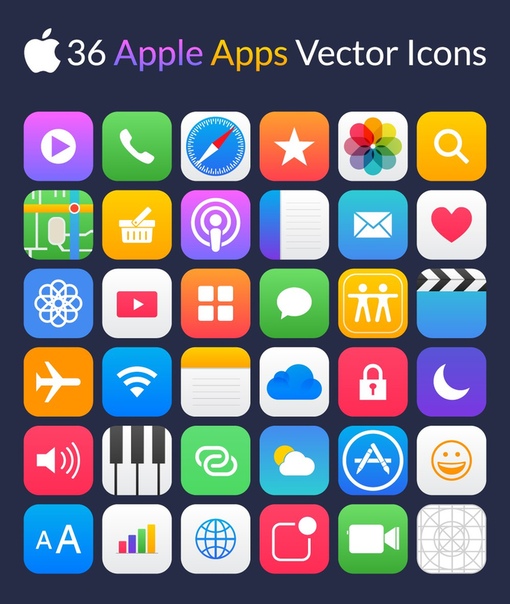
Цвет — хороший способ внести изменения в концепт.
Чтобы добиться уникальности придется поупражняться в поиске новых идей. От стиля тут мало что зависит.
Дизайн иконок может послужить источником вдохновения: широкий спектр идей, без каких-либо условностей.
5) Важно не использовать словаЛишь в единичных случаях есть смысл прибегать к дополнительному инструменту абстракции — письменному слову. И, как правило, слова — признак того, что иллюстративный арсенал используется не в полную меру.
Слова и изображения — отдельные инструменты. Если их объединить, графическая репрезентация получится хаотичной, ее будет сложно расшифровать. Неужели нет ничего лучше сухих слов? Если есть слова, скорее всего, дизайнеру не удалось передать свое видение.
Также не нужно добавлять иконке название приложения. Вместо этого потратьте время на интересный иллюстративный концепт.
«Но Facebook же использует ’f’ в своей иконке»! Если присутствует только одна буква, она теряет свое «словесное» выражение и становится частью иллюстрации.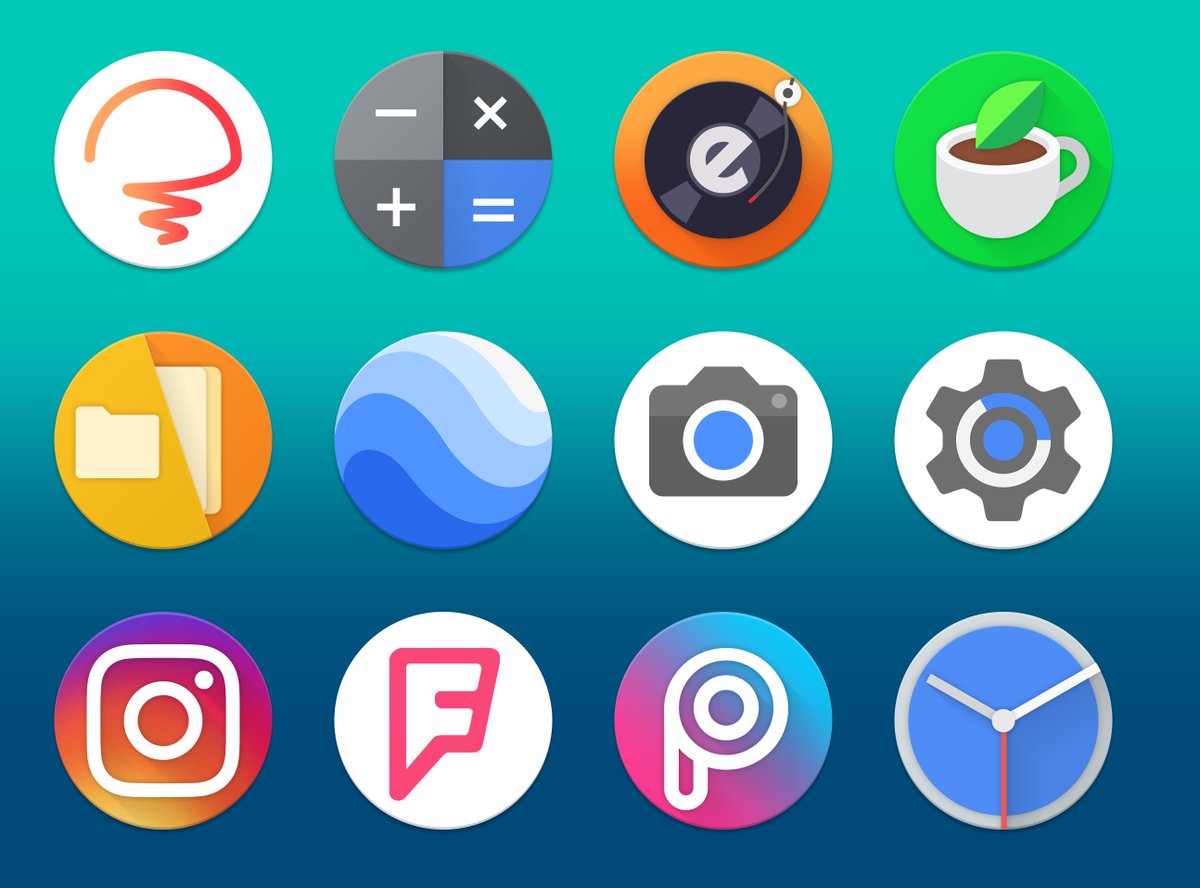 А вообще это исключение из общего правила.
А вообще это исключение из общего правила.
Логотип компании и название, втиснуть в канву иконки, нельзя назвать подходящим вариантом дизайна. Вы когда-нибудь видели символ или глиф, который хорошо смотрится в условиях ограниченного пространства? Если нет, тогда лучше выбрать что-то другое. Помните: иконка и логотип — разные вещи. И уместны они в разных контекстах.
В App Store и Google Play много примеров непродуманного дизайна иконок. Иконка — посредник между приложением и его пользователем. Это первое, что человек видит в App Store, и то, с чем он взаимодействует, всякий раз открывая приложение. Когда пользователь думает о приложении, в его сознании всплывает образ иконки.
Иконками не стоит заниматься в последнюю очередь, это часть общего процесса. Они могут быть простыми и незамысловатыми, или же с обилием деталей. Но, как бы там ни было, все иконки объединяет общее свойство: они привлекают внимание людей в условиях ограниченного пространства. В этом отношении все иконки находятся в равных условиях.![]()
Разработка иконок приложений
Предварительный анализ. Мы рассматриваем приложение, как среду с собственной экосистемой стилей. Мы отмечаем характеристики UI-дизайна и пишем ТЗ для художника по иконкам. Если задача — разработать иконки для Андроид или другую мобильную платформу, то мы учитываем сенсорность смартфонов и делаем иконки крупнее.
Отрисовка концептов. Хорошая графика начинается с наброска, рисуются художественные изображения и создаются графические образы, которые станут основой для иконок. Для этого используются референсы — фото предметов, которые связаны с функцией приложения или легко с ним ассоциируются. Например рисунок «ведро с краской» для инструмента «заливка цветом». Если интерфейс утилитарный, то художник создает несколько прототипов в векторном редакторе и выбирает подходящий.
От изображения к символу. Иконка — это специальный рисунок.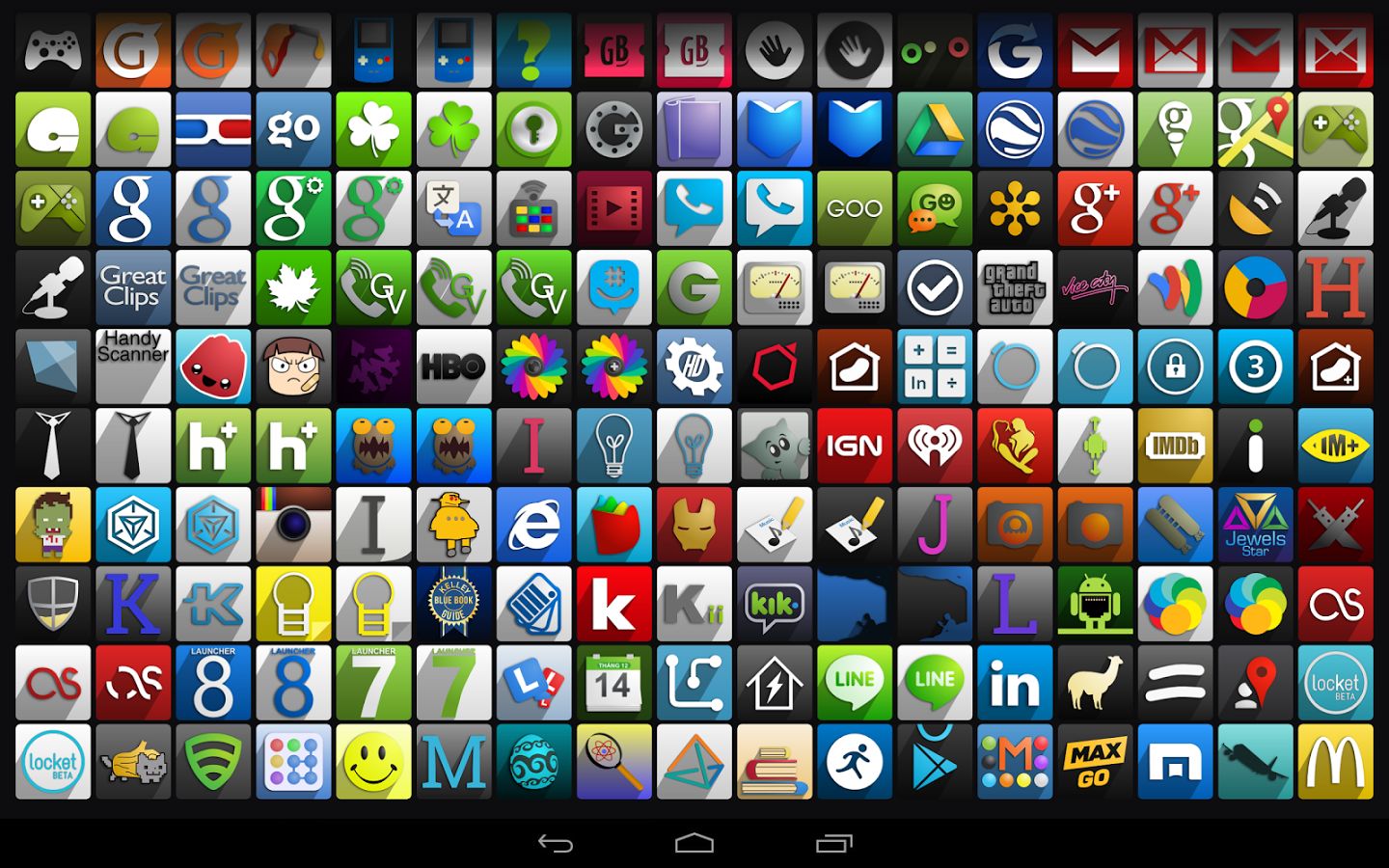 Здесь дизайнер работает с маленькими — 64×64, 32×32 размерами. При таком разрешении, детали просто шумят — разбивают общий контур рисунка и усложняют его восприятие. Поэтому художественные концепты разбиваются на геометрические примитивы — круги, треугольники и квадраты. Крупные элементы вписывается в них, а незначительные детали — удаляются. Обычно, остаются только 1-2 крупных ярких деталей, которые запомнятся — это важно, когда разрабатываются иконки для андроид и других портативных ОС.
Здесь дизайнер работает с маленькими — 64×64, 32×32 размерами. При таком разрешении, детали просто шумят — разбивают общий контур рисунка и усложняют его восприятие. Поэтому художественные концепты разбиваются на геометрические примитивы — круги, треугольники и квадраты. Крупные элементы вписывается в них, а незначительные детали — удаляются. Обычно, остаются только 1-2 крупных ярких деталей, которые запомнятся — это важно, когда разрабатываются иконки для андроид и других портативных ОС.
Стилизация. Когда иконки заказываются под стиль определенной ОС, этот этап проходит вместе с предыдущим. Создание иконок для Андроид приложений требуют меньшей стилизации — только если они не создаются для специальной темы оформления. Иконки приложений iOS напротив, существуют в закрытой среде с узнаваемым стилем. Многие разработчики сторонних приложений в AppStore не хотят нарушать эстетику и заказывают набор иконок — «в стиле iOS, пожалуйста».
Тестирование на фокус-группе. Иконки оцениваются по критерию распознавания — считывает ли пользователь иконку как символ функции, которая она подразумевает. Другой критерий — оценка эстетичности, мы так и спрашиваем у аудитории — «нравятся ли вам эти иконки». Мы приглашаем тестировать иконки для Android и iOS пользователей, который предпочитают одну из платформ и в жизни.
Иконки оцениваются по критерию распознавания — считывает ли пользователь иконку как символ функции, которая она подразумевает. Другой критерий — оценка эстетичности, мы так и спрашиваем у аудитории — «нравятся ли вам эти иконки». Мы приглашаем тестировать иконки для Android и iOS пользователей, который предпочитают одну из платформ и в жизни.
Презентация заказчику. Когда пакет иконок полностью готов к загрузке в интерфейс, мы презентуем заказчику основной и альтернативные концепты иконок. Если иконки нравятся, то наша работа завершается.
Кастомные иконки приложений замедляют ваш iPhone с iOS 14. Как жить с этим шапито?
Пользовательские значки приложений — новый тренд кастомизации операционной системы, до которого дорвались пользователи iPhone. С выходом iOS 14 владельцы смартфонов Apple могут придать своим устройствам индивидуальности с помощью виджетов и кастомных иконок, не используя при этом инструменты джейлбрейка.
 Во всем этом есть только одна проблема: все эти настраиваемые значки приложений замедляют работу ваших айфонов.
Во всем этом есть только одна проблема: все эти настраиваемые значки приложений замедляют работу ваших айфонов.Если вы уже попробовали установить кастомные иконки, то, вероятно, обратили внимание на проблему в действии.
Проблема с замедлением
Вот как выглядит использование кастомных иконок для приложений: всякий раз, нажимая на один из этих красивых (не всегда) ярлыков, соответствующая программа запускается медленнее, чем если бы вы просто использовали стандартный значок.
Всё дело в том, что для собственной иконки создается специальный ярлык для быстрых команд, который запускает нужное приложение. Другими словами, нажимая по кастомному значку, сначала запускается интерфейс быстрых команд, а затем открывается само приложение, которые вы хотите использовать. Поэтому наблюдается задержка в несколько секунд при запуске программ с помощью пользовательских ярлыков.
Этого невозможно избежать, если вы хотите использовать собственные значки приложений на iOS 14.![]() Проблема носит аналогичный характер и на iPadOS 14.
Проблема носит аналогичный характер и на iPadOS 14.
Вы можете обойтись без замедления
Конечно, вы можете решить это проблему. Вот несколько идей, но все они носят компромиссный характер:
- Отказаться от использования кастомных ярлыков для запуска программ. Для этих целей можно воспользоваться поиском Spotlight или библиотекой приложений.
- Разместите на главном экране одну или несколько страниц с симпатичными или трешовыми (в зависимости от вашего вкуса) значками приложений, чтобы похвастаться перед другими пользователями iOS, а сами для запуска приложений используйте стандартный способ, который работает без задержки.
Apple должна разобраться со всем этим
Apple вряд ли довольна популярной тенденцией персонализации iPhone, в рамках которой пользователи добровольно замедляют свои смартфоны. Владельцы гаджетов на Android могут применять к своей операционной системе различные паки иконок, которые изменяют внешний вид значков до неузнаваемости и при этом они не замедляю работу устройства.
Кажется, что в этой ситуации Apple должна предложить полноценные варианты настройки интерфейса, учитывая популярность кастомизации с костылями среди пользователей iOS 14. У людей должна быть возможность установки пакетов иконок без привлечения приложения «быстрые команды», замедляющего интерфейс.
В другом случае, Apple может настроить «быстрые команды» таким образом, что при использовании кастомных ярлыков для запуска приложений, программы будут открываться немедленно. Персонализация интерфейса — это здорово, но когда это не идет в разрез с пользовательским опытом.
iGuides в Telegram — t.
iGuides в Яндекс.Дзен — zen.yandex.ru/iguides.ru
Что происходит? Все меняют иконки приложений в iOS 14, и вы тоже можете
Вместе с iOS 14 Apple добавила новые возможности кастомизации рабочего стола для iPhone. И я сейчас говорю не только про виджеты и библиотеку приложений — теперь любой может за несколько кликов поменять иконку приложения на iPhone. Причем для этого не нужно ничего скачивать, все можно сделать с помощью приложения «Команды». Помимо возможности генерировать собственные команды, приложение по умолчанию содержит более 300 встроенных действий и поддерживает многие программы для iOS. Сейчас расскажу, как поменять иконку приложения на iPhone.
Сеть охватил настоящий флешмоб — все меняют себе иконки в iOS 14
Как поменять иконку приложения на iPhone
Рассмотрим на примере нашего приложения AppleInsider.ru — вдруг вам надоел зеленый кружок и вы хотите заменить его на что-то необычное.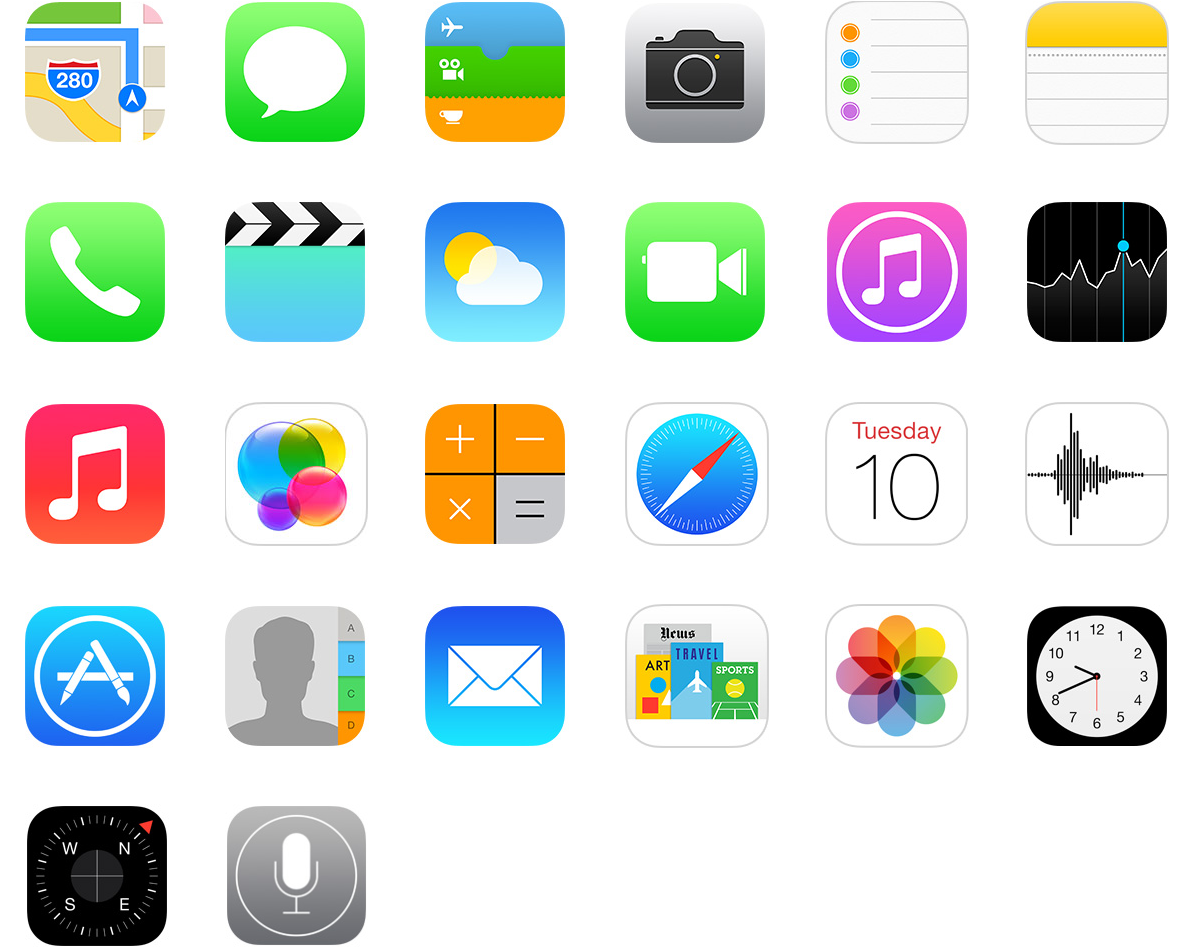
- Откройте приложение «Быстрые команды». Если его у вас нет, восстановите его из App Store. Нажмите на плюсик в правом верхнем углу и выберите «Добавить действие».
- На следующем этапе воспользуйтесь поиском и введите «Открыть приложение». Нажмите на это действие, откроется список всех ваших приложений. Выберите нужное — в нашем случае AppleInsider.ru.
- Затем введите название для своей новой команды и нажмите «Добавить на экран Домой». Вам будет предложено изменить имя приложения и его иконку — нажмите на ее и выберите «Выбрать фото».
- Выберите фото или картинку из своей галереи и добавьте ее к своей иконке. После нажатия на кнопку «Добавить» она появится на вашем рабочем столе!
Создайте новую команду
Выберите любое приложение из списка
Добавьте команду на рабочий стол, поменяйте иконку
Осталось дать иконке название и добавить ее на рабочий стол!
После этого можете удалить старую иконку приложения и пользоваться программой с вашей собственной иконкой.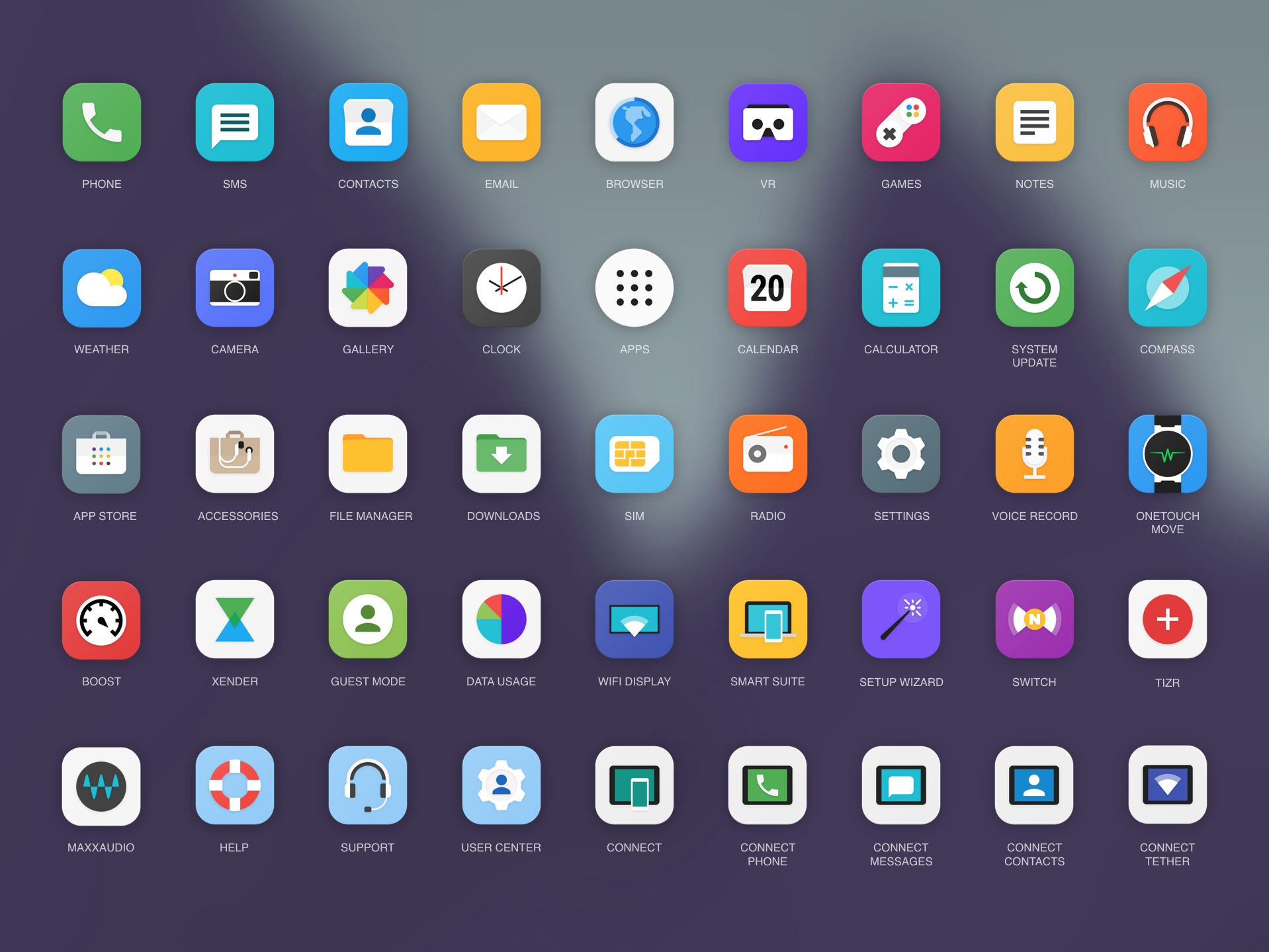 Правда, у этого способа есть один жирный минус — при запуске приложения у вас всегда сначала будет открываться приложение «Команды» (на пару секунд), а уже потом то приложение, которое вы хотите. Так что стоит оно того или нет — вопрос спорный.
Правда, у этого способа есть один жирный минус — при запуске приложения у вас всегда сначала будет открываться приложение «Команды» (на пару секунд), а уже потом то приложение, которое вы хотите. Так что стоит оно того или нет — вопрос спорный.
Поменять рабочий стол в iOS 14
Тем не менее многих пользователей это не останавливает — вот что вытворяют некоторые со своими рабочими столами. Как вы считаете, это красиво? Поделитесь мнением в комментариях и в нашем чате в Telegram.
Иногда доходит до абсурда
Помимо вышеупомянутого способа с приложением «Команды» для кастомизации иконок, они также пользуются приложениями со сторонними виджетами вроде Widgetsmith. С его помощью можно создавать свои виджеты с разными цветами, шрифтами и оформлением.
Widgetsmith позволяет делать собственные виджеты
Вот, например, один из таких виджетов. Если сделать все иконки в оранжевом стиле и выбрать подходящие обои, получится все в едином стиле.
Ну такое…
Еще несколько приложений со сторонними виджетами:
- Color Widgets — для создания собственных виджетов;
- Coinbase — финансовые виджеты;
- Night Sky — красивые погодные виджеты.

Color Widgets тоже позволяет создавать новые виджеты
Крутая штука для мониторинга курсов разных валют
Зачем нужны быстрые команды в iOS
Вообще, изначально приложение «Команды» было предназначено для создания персонализированных команд для Siri. Благодаря им в одну фразу можно уместить сразу несколько действий. Например, по команде «Siri, едем домой», голосовой ассистент включит ваш любимый плейлист и проложит оптимальный маршрут, обойдя пробки.
В iOS 14 «Быстрые команды» обзавелись дополнительными триггерами, провоцирующими включение в зависимости от наступления определенных событий, например, при достижении аккумулятором определённого уровня заряда. То есть, если iPhone разрядился ниже заданных пределов, можно настроить автоматическую активацию режима энергосбережения.
Где взять иконки приложений и другие системные значки из macOS в большом разрешении
Не так часто встречаются ситуации, когда вам требуются значки системных настроек или другие значки из macOS. Например, они могут понадобиться при написании статей или инструкций.![]() Простых скриншотов для этого недостаточно, ведь может потребоваться качественная графика высокого разрешения. Где найти иконки приложений и как в дальнейшем можно будет воспользоваться этими значками. Простая инструкция предлагается ниже.
Простых скриншотов для этого недостаточно, ведь может потребоваться качественная графика высокого разрешения. Где найти иконки приложений и как в дальнейшем можно будет воспользоваться этими значками. Простая инструкция предлагается ниже.
♥ ПО ТЕМЕ: Как сканировать документы на Mac, используя iPhone вместо сканера.
Как из macOS приложения извлечь иконку большого разрешения
1. Откройте в Finder папку Программы.
Кликните правой кнопкой мышки по нужной иконке (в нашем примере это стандартное приложение «Почта»). В появившемся меню выберите Свойства.
2. Кликните левой кнопкой мышки по маленькой картинке программы в верхнем левом углу.
3. В строке меню выберите Правка → Скопировать (то же самое можно сделать и быстрее – сочетанием клавиш ⌘Cmd + C).
4. Откройте программу Просмотр. Самый простой способ сделать это – набрать поисковый запрос в Spotlight (значок «лупы» справа от системных часов или использовать комбинацию Ctrl + Пробел).
Самый простой способ сделать это – набрать поисковый запрос в Spotlight (значок «лупы» справа от системных часов или использовать комбинацию Ctrl + Пробел).
5. В строке меню Просмотра выберите Файл → Новый из буфера обмена. Если эта команда не активна, повторите п. 4 этой инструкции.
6. В результате появится роскошная подборка из 10 картинок самых разных размеров.
Выберите подходящую, нажмите Файл → Сохранить, укажите имя файла, место, куда macOS сохранит картинку и в каком формате она это сделает. По умолчанию сохранение идет в iCloud, формат файла – ICNS. Разумеется, всё можно сделать куда проще – сохранить на рабочий стол, а форматом выбрать прозрачный PNG или распространенный JPEG. Готово! Вот наша итоговая картинка:
Большое число шагов не должно смущать – процедура на самом деле очень и очень проста.
♥ ПО ТЕМЕ: Mac для чайников: 30 полезных советов по macOS для новичков.

Как в macOS найти значки системных настроек и системных приложений
1. Откройте Finder и в строке меню выберите раздел «Переход» и выберите пункт «Переход к папке…».
2. Введите путь
/System/Library/CoreServices/CoreTypes.bundle/Contents/Resources/ для значков системных приложений и
/System/Library/PreferencePanes для значков системных настроек.
Двойного нажатия по значкам системных приложений уже будет достаточно, чтобы открыть их в приложении Просмотр.
Для значков системных настроек чуть сложнее. Как только вы окажетесь в папке с настройками системы, выберите настройку (файл с расширением .prefPane) с нужным вам значком и щелкните по ней правой кнопкой мыши.
Выберите «Показать содержимое пакета» из контекстного меню, а потом выберите папку Contents, а потом папку Resources.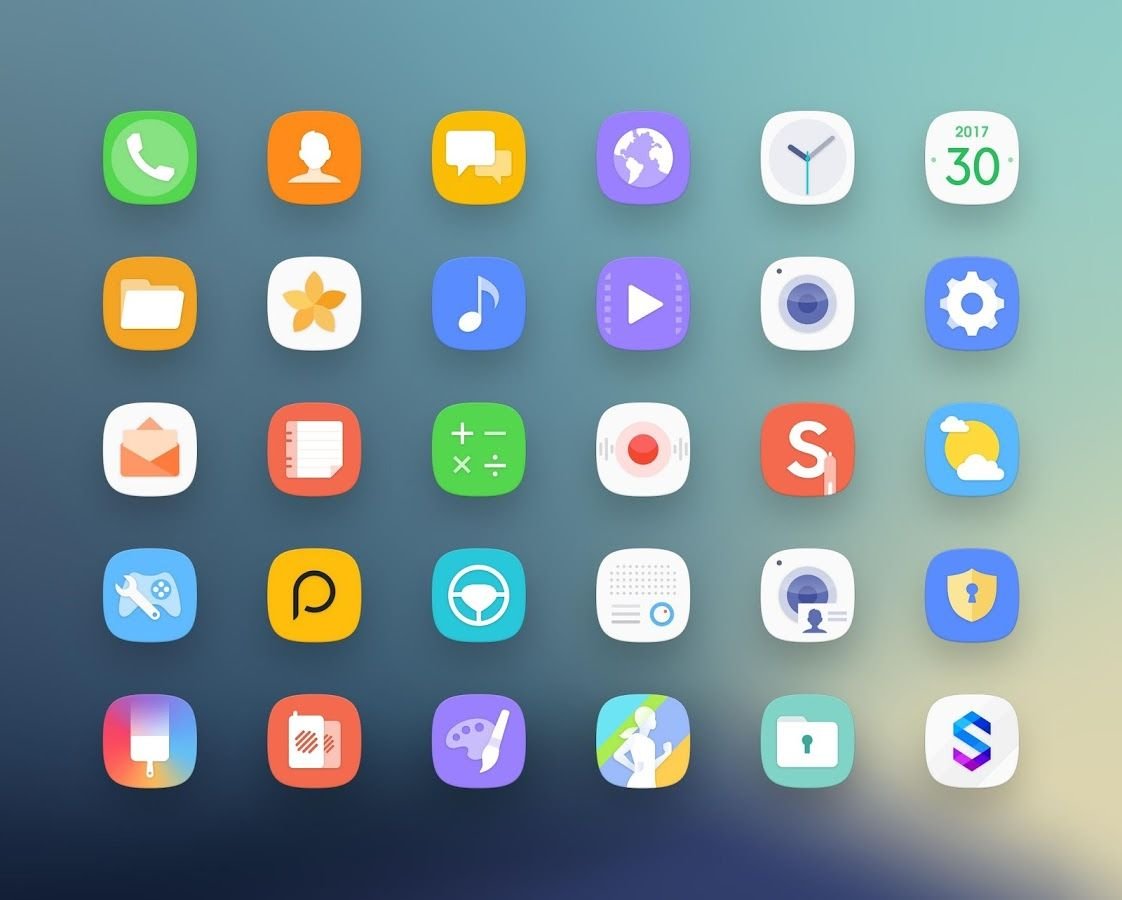
Здесь вы сможете найти графический файл с расширением .icns, с которым уже можно работать, как с обычным графическим объектом.
3. Скопируйте картинку оттуда с помощью комбинации клавиш ⌘Cmd + C. Доступ к значкам системных настроек получить будет сложнее.
Как только вы скопировали значок в буфер обмена, вы можете легко вставить его в любой графический редактор с помощью комбинации клавиш ⌘Cmd + V.
Смотрите также:
Иконка приложения, которая привлекает органический трафик
Иконка любого приложения — это первое, что увидит в магазинах Google Play и App Store потенциальный пользователь. В современном цифровом мире иконка заменяет и упаковку, и рекламу, и обложку товара. От нее зависит и то, какое количество юзеров будет вас скачивать, и то, как быстро приложение потом смогут найти на смартфоне. Поэтому очень важно, чтобы она работала на результат.
По информации сервиса StoreMaven, который проанализировал реакцию 500 млн юзеров на сотне лидирующих приложений, изменение иконки в среднем может привести к увеличению конверсии из просмотра в скачивание на 18% в App Store и на 11% в Google Play.![]()
Цепляющая, проработанная иконка ассоциируется с качественным продуктом, а то изображение, которое сделано за 5 минут, не будет вызывать интерес. Как придумать хорошую иконку, которая станет конвертить? Следуйте нашим советам.
1. Простота
Иконка должна быть понятной, простой и запоминающейся. Как говорил английский писатель и критик Джон Рёскин, намного труднее быть простым, чем сложным.
Сейчас в сторах господствует минимализм. Эпоха скевоморфизма, когда дизайнеры имитировали реальные физические объекты, добавляя объем, тени и градиенты, ушла. Уже лет пять как торжествует плоский дизайн, или flat.
Иконка веб-браузера Safari: слева суровый и сложный реализм, справа — утонченный флэт
2. Оригинальность
Согласно данным сервиса AppFigures, на конец прошлого года в Google Play было размещено 3,6 млн приложений, в App Store — 2,1 млн. А это значит, у вас очень, очень большая конкуренция.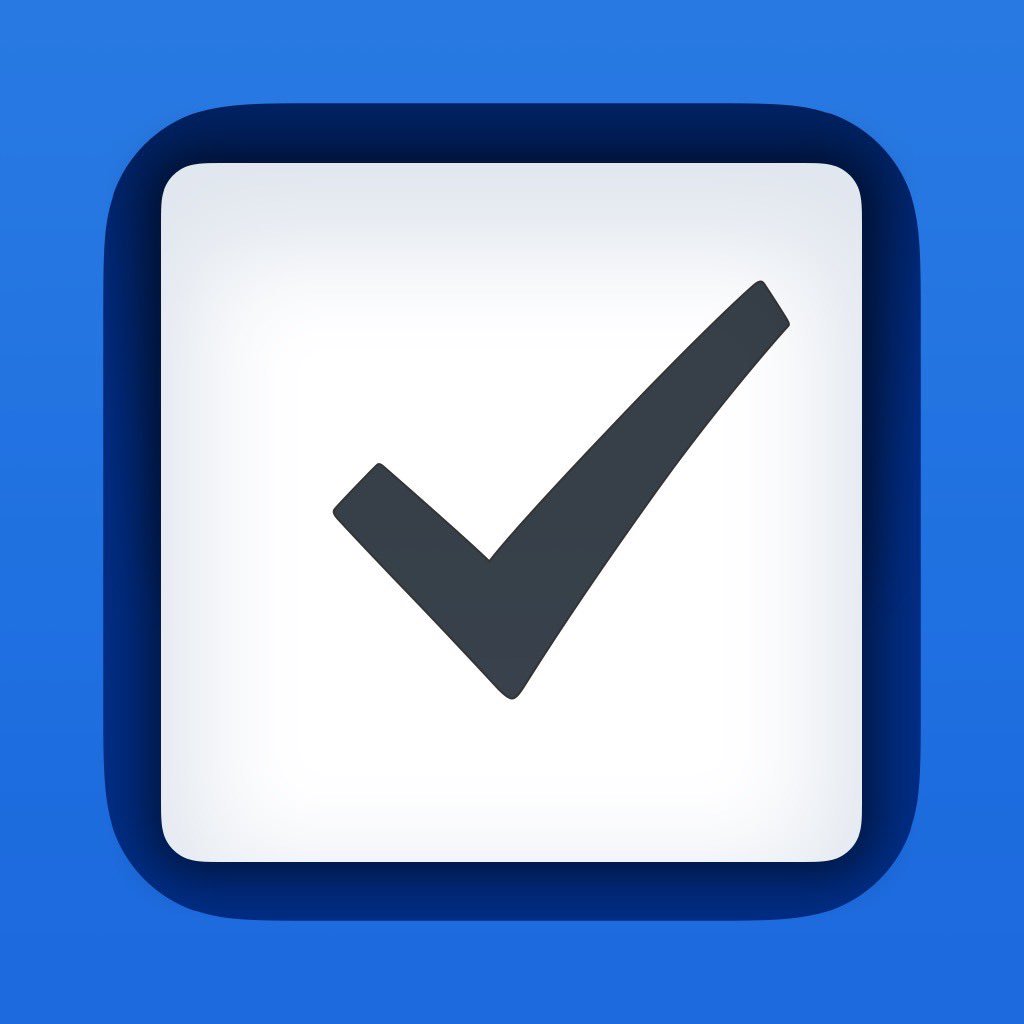
Иконка приложения в идеале должна ассоциироваться с чем-то уникальным, задавать тренды. Не нужно повторять за всеми. Делайте по-новому. Выделяйтесь! Конечно, если сама ваша разработка достаточно дерзкая для этого.
Иконки приложений, выпадающих по запросу to do list в Google Play, не сильно оригинальны
Яркая и броская картинка приложения Glitché для iPhone точно бросится в глаза юзерам
3. Техническое соответствие
Внимательно изучите те гайдлайны, которые имеются у Google Play и App Store:
Стандарты Apple по размеру иконок
Требования к иконке для гугловского стора
Ну и не нужно забывать про содержательную сторону: не используйте запрещенные символы, неприемлемые для массовой аудитории сцены, чужие бренды.
У каждого из сторов своя специфика, про это тоже следует помнить.
4.
Ваш рисунок должен быть красив и привлекателен. Убедитесь, что детали хорошо проработаны и гармонично располагаются на иконке, а физика корректно передана. Стиль иконки не должен контрастировать с интерфейсом самого продукта — пусть они будут связаны. Не нужно использовать слишком много цветов, ограничьте палитру несколькими.
Лично мы вдохновляемся работами калифорнийского UI/UX дизайн-агентства Ramotion, среди клиентов которого были Adobe, Netflix и Mozilla. Посмотрите сами: вот их аккаунт в Instagram и страничка на Behance.
Иконка QuanQuan, сделанная агентством Ramotion
5. Функциональность
Картинка обязана выполнять свою функцию — объяснять, для чего это приложение. То есть работать по стандартной схеме любого знака. Тут можно вспомнить серьезную науку семиотику, которая изучает свойства знаков и коммуникацию вообще.
В начале прошлого века лингвист из Швейцарии, Фердинанд де Соссюр, объяснил, как устроен знак.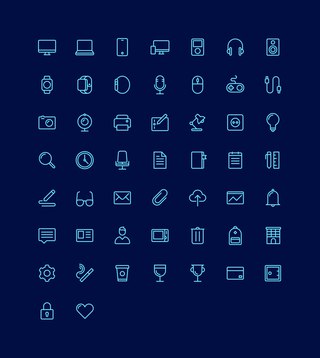 Он состоит из двух частей: означающего (визуальный или акустический образ) и означаемого (сам смысл). Звук «му-у-у!» означает корову. Как и детский рисунок. Дорожный знак «Перегон скота» с этой самой коровой предупредит водителя о том, что на дорогу могут выйти домашние животные.
Он состоит из двух частей: означающего (визуальный или акустический образ) и означаемого (сам смысл). Звук «му-у-у!» означает корову. Как и детский рисунок. Дорожный знак «Перегон скота» с этой самой коровой предупредит водителя о том, что на дорогу могут выйти домашние животные.
Дизайнеру важно не перемудрить с иконкой, не допустить того, чтобы образ перестал быстро считываться. Делайте иконку внятной, понятной, близкой к ценностям аудитории. Она не должна выглядеть как ребус.
Удовлетворять требования целевой аудитории — ваша первоочередная задача. Крутая и модная иконка не всегда может быть уместной.
Пользователь сразу понимает главное: игра про коров. Очень странных коров
6. Референсы и конкуренты
Изучайте лидеров, которые находятся в топах по вашей категории. Как вы будете выглядеть рядом с ними? Кстати, не забудьте внимательно рассмотреть иконки, которые есть у стандартных приложений на iPhone.![]()
Топ приложений в App Store на тему погоды. Какой образ выбрать, чтобы обогнать лидеров?
7. Основательность процессов
Здесь мы советуем работу по созданию иконки разбить на этапы. Все должно работать как часы: от правильной постановки задачи (например, если вы сторонний дизайнер, напишите себе бриф, который должен заполнять заказчик), до выстроенной коммуникативной цепочки внутри вашей компании.
Цепочка процессов:
1. Разговор с заказчиком (если он есть).
2. Изучение аудитории.
3. Анализ тематики, ниши и конкурентов.
4. Составление карты ассоциаций.
5. Придумывание образа.
6. Комбинирование разных образов, их взаимодействие и трансформация.
7. Скетчи.
8. Прорисовка в редакторе нескольких итоговых вариантов.
25 скетчей, нарисованных Ramotion для своего приложения Turnplay (виниловый проигрыватель под iPad)
Итоговый вариант
На разработку иконки может уйти от нескольких дней до недели и месяца.
8. Тесты
Конечно, у вас должно быть несколько прототипов будущей иконки. С ними и нужно проводить A/B-тестирование, потому что предугадать реакцию пользователей на 100% невозможно. Тестируйте и до релиза, и после, с достаточно приличной для вашей ниши выборкой. Подробнее про A/B-тесты мы рассказывали в этом тексте.
Не забудьте проверить, как все это выглядит на обоях в телефоне — белых, темных, цветных.
Иконка важна, но качество самого приложения важнее.
9. Давайте забудем про фотографии в иконках
В иконке не должно быть фотографий. Если, конечно, у вас не рецепты сосисок в тесте и шашлыка.
Что может быть изображено на иконке?
- Персонаж;
- Предмет;
- Бренд;
- Текст;
- Буквица;
- Абстракция;
- Функция / процесс.

Ресурсы, где дизайнеры выкладывают свои иконки
iOS Icon Gallery
Dribbble
Behance
Iconfinder
Нужна идеальная иконка?
Мы предоставляем услугу графической ASO-оптимизации, в рамках которой улучшаем уже существующую иконку или придумываем новую, а также работаем со скриншотами. Есть возможность заказать одну иконку.
Где искать наш телефон, вы знаете. А кто не в курсе: справа вверху, в разделе «Контакты». Почта для связи: [email protected].
Если вы нашли ошибку, пожалуйста, выделите фрагмент текста и нажмите Ctrl+Enter.
9 советов, которые помогут создать идеальную иконку приложения
5 (100%) 2 votesКак вернуть старые иконки приложениям Google на Android
Привычка свыше нам дана, замена счастию она.![]() Так, кажется, говорил Наше всё, и был чертовски прав. Жаль, что Google отказалась это понимать и в погоне за трендами заменила всем привычные логотипы своих сервисов на хоть и более современные, но совершенно бездушные. Возможно, старые иконки действительно были старыми, но в этом и заключалась их прелесть. Ведь вы же не можете себе представить ситуацию, в которой Аэрофлот меняет своё лого на что-то более современное, не так ли? В случае с Google всё должно было быть именно так. Но не срослось. Что ж, исправляем ошибки поискового гиганта сами.
Так, кажется, говорил Наше всё, и был чертовски прав. Жаль, что Google отказалась это понимать и в погоне за трендами заменила всем привычные логотипы своих сервисов на хоть и более современные, но совершенно бездушные. Возможно, старые иконки действительно были старыми, но в этом и заключалась их прелесть. Ведь вы же не можете себе представить ситуацию, в которой Аэрофлот меняет своё лого на что-то более современное, не так ли? В случае с Google всё должно было быть именно так. Но не срослось. Что ж, исправляем ошибки поискового гиганта сами.
Google обновила иконки приложений, но это не значит, что старые нельзя вернуть
Как устанавливать аналоги Google Play на Android
На мой скромный вкус иконки, которые использует Google сейчас, выглядят как-то уж слишком современно. Из-за этого я даже не замечаю их на фоне остальных приложений и трачу лишнее время на то, чтобы вспомнить о недавнем ребрендинге и сориентироваться в новых иконках. Чтобы этого не было, я решил просто взять и заменить новое на старое, вернув всё, так сказать, на круги своя.![]() Благо Android это не только не запрещает, но всячески способствует, позволяя кастомизировать рабочий стол так, как вам потребуется.
Благо Android это не только не запрещает, но всячески способствует, позволяя кастомизировать рабочий стол так, как вам потребуется.
Как изменить иконки приложений на Android
Возвращать иконкам приложений Google исходный вид было решено с помощью бесплатного приложения Awesome Icons. Мне оно показалось самым простым и удобным. Но для начала вам потребуется скачать старые пиктограммы, на которые вы будете заменять новые иконки:
Google рассказала, почему нужно срочно обновить Chrome для Android
Теперь перейдём непосредственно к работе с приложением:
- Скачайте приложение Awesome Icons из Google Play;
Изменить иконку приложения можно на абсолютно любую картинку
- Запустите приложение и раздайте требуемые привилегии;
- Выберите приложение, иконку которого хотите изменить, и нажмите на значок Галереи;
Изменившаяся иконка — это всего лишь ярлык приложения
- Настройте размер иконки и подтвердите применение.

Старые иконки приложений Google
Слева — как было, справа — как стало
После этого на рабочем столе появится новая иконка приложения Gmail со старым логотипом. По сути, это просто ярлык, которые мгновенно перенаправляет вас в почтовый сервис в тот момент, когда вы на него нажимаете. Этот метод хорош всем, за исключением, пожалуй, единственного недостатка. На иконке со старым логотипом будет красоваться небольшая стрелка, указывающая на то, что это неоригинальное приложение, а ярлык. Но, с другой стороны, я пользуюсь таким уже несколько дней, и оно мне совершенно не мешает.
Google рассказала, как будет работать оцифровка документов на Android
После того, как вы вернёте всем сервисам Google старые пиктограммы, для вашего же удобства рекомендуется где-нибудь спрятать оригинальные приложения, чтобы они не мозолили вам глаза и не сбивали с толку. У меня для таких целей есть специальная папка, куда я сбрасываю весь хлам, который и удалить нельзя, и лицезреть перед собой нет никакого желания. А вот отключать приложения в «настройках», чтобы они исчезли с рабочего стола, категорически не советую – в этом случае запустить их через ярлык будет уже нельзя.
А вот отключать приложения в «настройках», чтобы они исчезли с рабочего стола, категорически не советую – в этом случае запустить их через ярлык будет уже нельзя.
значков и логотипов приложений — приложения UWP
- На чтение 9 минут
В этой статье
Каждое приложение имеет значок / логотип, который представляет его, и этот значок отображается в нескольких местах оболочки Windows:
- Список приложений в стартовом меню
- Панель задач и диспетчер задач
- Плитки вашего приложения
- Заставка вашего приложения
- В Microsoft Store
В этой статье рассказывается об основах создания значков приложений, о том, как использовать Visual Studio для управления ими и как управлять ими вручную, если это необходимо.
(Эта статья предназначена специально для значков, которые представляют само приложение; общие рекомендации по значкам см. В статье «Значки».)
Типы значков, расположение и масштабные коэффициенты
По умолчанию Visual Studio хранит ваши ресурсы значков в подкаталоге ресурсов. Вот список различных типов значков, где они появляются и как называются.
| Название значка | Появляется в | Имя файла активов |
|---|---|---|
| Маленькая плитка | Меню Пуск | SmallTile.png |
| Средняя плитка | Меню «Пуск», список в Microsoft Store * | Square150x150Logo.png |
| Широкая плитка | Меню Пуск | Wide310x150Logo.png |
| Плитка большая | Меню «Пуск», список в Microsoft Store * | LargeTile.png |
| Значок приложения | Список приложений в меню «Пуск», на панели задач, в диспетчере задач | Square44x44Logo. |
| Заставка | Заставка приложения | Экран-заставка.png |
| Значок с логотипом | Плитки вашего приложения | BadgeLogo.png |
| Логотип упаковки / Логотип магазина | Установщик приложения, Центр партнеров, параметр «Сообщить о приложении» в магазине, параметр «Написать отзыв» в магазине | StoreLogo.png |
* Используется, если вы не выбрали отображение только загруженных изображений в магазине.
Чтобы эти значки выглядели четко на каждом экране, вы можете создать несколько версий одного и того же значка для разных масштабных коэффициентов отображения.
Коэффициент масштабирования определяет размер элементов пользовательского интерфейса, например текста. Коэффициенты масштабирования варьируются от 100% до 400%. Большие значения создают более крупные элементы пользовательского интерфейса, что облегчает их просмотр на дисплеях с высоким разрешением.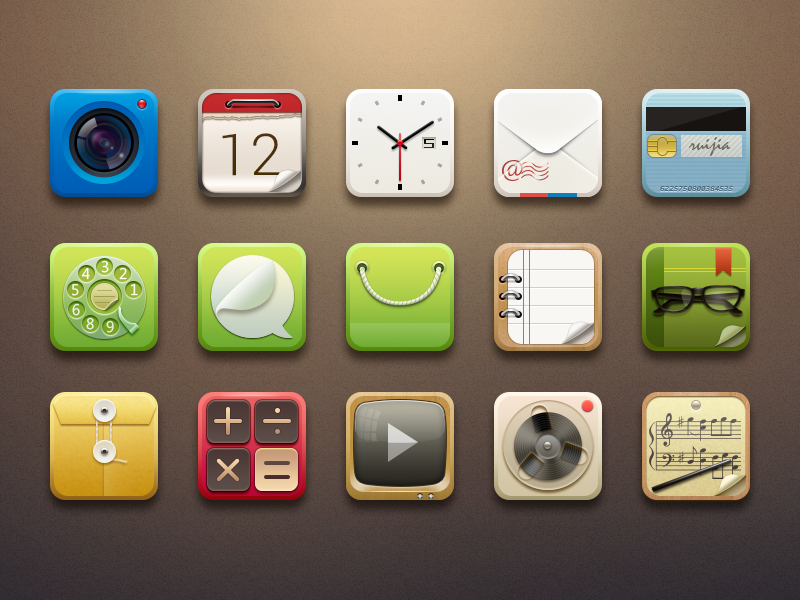
Windows автоматически устанавливает масштабный коэффициент для каждого дисплея на основе его DPI (точек на дюйм) и расстояния просмотра устройства. (Пользователи могут изменить значение по умолчанию, перейдя на страницу Настройки> Экран> Масштаб и макет .)
Поскольку ресурсы значков приложения представляют собой растровые изображения, а растровые изображения плохо масштабируются, мы рекомендуем предоставить версию каждого актива значка для каждого коэффициента масштабирования: 100%, 125%, 150%, 200% и 400%.Это много значков! К счастью, Visual Studio предоставляет инструмент, упрощающий создание и обновление этих значков.
Изображение списка в Microsoft Store
«Как указать изображения для размещения моего приложения в Microsoft Store?»
По умолчанию мы используем некоторые изображения из ваших пакетов в Магазине, как описано в таблице вверху этой страницы (вместе с другими изображениями, которые вы предоставляете в процессе отправки).![]() Однако у вас есть возможность запретить Магазину использовать изображения логотипов в пакетах вашего приложения при отображении вашего списка для клиентов в Windows 10 (включая Xbox), и вместо этого использовать в Магазине только изображения, которые вы загружаете.Это дает вам больше контроля над внешним видом вашего приложения на различных дисплеях в Магазине. (Обратите внимание, что если ваш продукт поддерживает более ранние версии ОС, эти клиенты могут по-прежнему видеть изображения из ваших пакетов, даже если вы используете эту опцию.) Вы можете сделать это в разделе логотипов магазина раздела Store листинг на этапе отправки процесс.
Однако у вас есть возможность запретить Магазину использовать изображения логотипов в пакетах вашего приложения при отображении вашего списка для клиентов в Windows 10 (включая Xbox), и вместо этого использовать в Магазине только изображения, которые вы загружаете.Это дает вам больше контроля над внешним видом вашего приложения на различных дисплеях в Магазине. (Обратите внимание, что если ваш продукт поддерживает более ранние версии ОС, эти клиенты могут по-прежнему видеть изображения из ваших пакетов, даже если вы используете эту опцию.) Вы можете сделать это в разделе логотипов магазина раздела Store листинг на этапе отправки процесс.
Когда вы установите этот флажок, появится новый раздел под названием Сохранение отображаемых изображений . Здесь вы можете загрузить изображения трех размеров, которые Магазин будет использовать вместо изображений логотипов из пакетов вашего приложения: 300 x 300, 150 x 150 и 71 x 71 пиксель.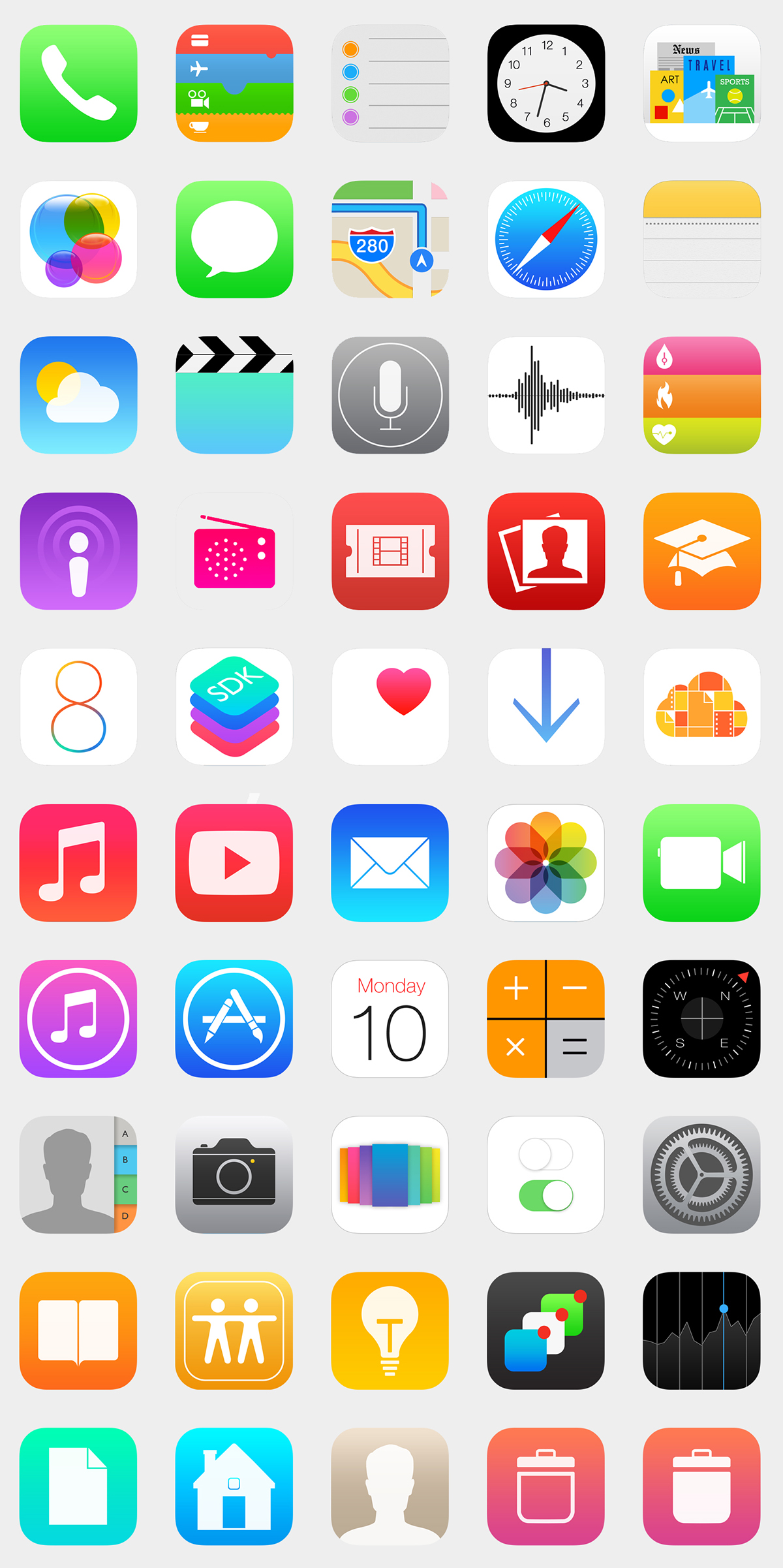 Требуется только размер 300 x 300, хотя мы рекомендуем предоставить все 3 размера.
Требуется только размер 300 x 300, хотя мы рекомендуем предоставить все 3 размера.
Для получения дополнительной информации см. Отображение только загруженных изображений логотипов в Магазине.
Управление значками приложений с помощью конструктора манифестов Visual Studio
Visual Studio предоставляет очень полезный инструмент для управления значками приложений под названием Manifest Designer .
Если у вас еще нет Visual Studio 2019, доступно несколько версий, включая бесплатную версию (Visual Studio 2019 Community Edition), а другие версии предлагают бесплатные пробные версии.Вы можете скачать их здесь: https://developer.microsoft.com/windows/downloads
Для запуска конструктора манифестов:
- Используйте Visual Studio, чтобы открыть проект UWP.
- В обозревателе решений дважды щелкните файл Package.appmxanifest.
Visual Studio отображает конструктор манифестов.![]()
- Щелкните вкладку Visual Assets .
Создание всех активов сразу
Первый пункт меню на вкладке Visual Assets , All Visual Assets , выполняет именно то, что предполагает его название: генерирует все визуальные ресурсы, необходимые вашему приложению, одним нажатием кнопки.
Все, что вам нужно сделать, это предоставить одно изображение, и Visual Studio сгенерирует небольшую плитку, среднюю плитку, большую плитку, широкую плитку, большую плитку, значок приложения, экран-заставку и ресурсы логотипа пакета для каждого коэффициента масштабирования.
Для одновременного создания всех активов:
Щелкните … рядом с полем Source и выберите изображение, которое хотите использовать. Если вы используете растровое изображение, убедитесь, что оно не менее 400 на 400 пикселей, чтобы получить четкие результаты.
 Лучше всего работают векторные изображения; Visual Studio позволяет использовать файлы AI (Adobe Illustrator) и PDF.
Лучше всего работают векторные изображения; Visual Studio позволяет использовать файлы AI (Adobe Illustrator) и PDF.(Необязательно.) В разделе Display Settings настройте следующие параметры:
а. Краткое имя : укажите короткое имя для своего приложения.
г. Показать имя : укажите, хотите ли вы отображать короткое имя на средних, широких или больших плитках.
г. Фон плитки : укажите шестнадцатеричное значение или имя цвета для цвета фона плитки.Например,
# 464646. Значение по умолчанию —, прозрачный.г. Фон заставки : укажите шестнадцатеричное значение или имя цвета для фона заставки.
Нажмите Создать .
Visual Studio создает файлы изображений и добавляет их в проект. Если вы хотите изменить свои активы, просто повторите процесс.
Ресурсы масштабированных значков соответствуют этому соглашению об именах файлов:
filename -scale- масштабный коэффициент .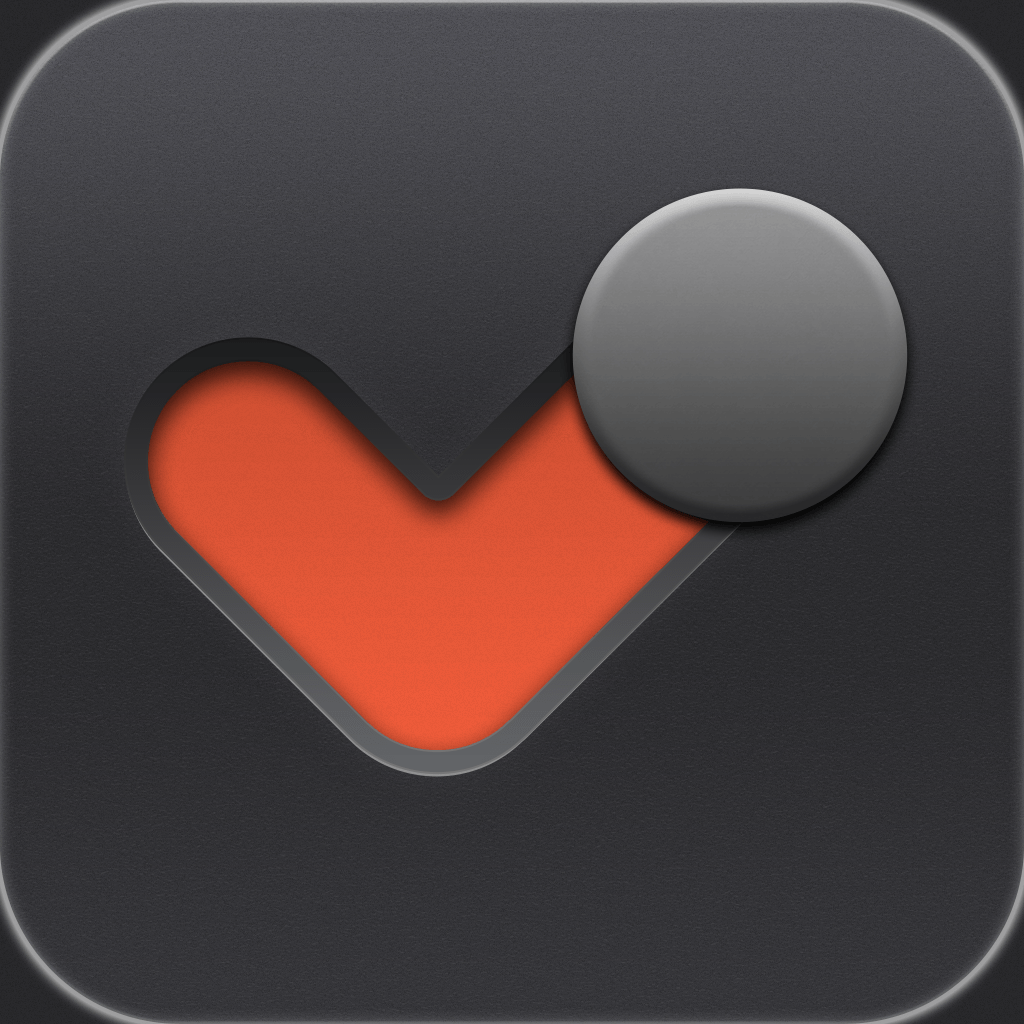 PNG
PNG
Например,
Square150x150Logo-scale-100.png, Square150x150Logo-scale-200.png, Square150x150Logo-scale-400.png
Обратите внимание, что Visual Studio не создает логотип значка по умолчанию. Это потому, что ваш логотип значка уникален и, вероятно, не должен совпадать с другими значками ваших приложений. Дополнительные сведения см. В статье Уведомления о значках для приложений Windows.
Подробнее об активах значков приложений
Visual Studio сгенерирует все ресурсы значков приложения, необходимые для вашего проекта, но если вы хотите их настроить, это поможет понять, чем они отличаются от ресурсов других приложений.
Актив значка приложения появляется во многих местах: на панели задач Windows, в представлении задач, ALT + TAB и в правом нижнем углу плиток «Пуск». Поскольку ресурс значка приложения появляется во многих местах, у него есть некоторые дополнительные параметры размера и покрытия, которых нет у других ресурсов: ресурсы «целевого размера» и «неотмеченные» ресурсы.
Ресурсы значков приложения целевого размера
В дополнение к стандартным размерам масштабного коэффициента («Square44x44Logo.scale-400.png») мы также рекомендуем создавать ресурсы «целевого размера».Мы называем эти ресурсы целевым размером, потому что они нацелены на определенные размеры, такие как 16 пикселей, а не на конкретные масштабные коэффициенты, такие как 400. Ресурсы целевого размера предназначены для поверхностей, которые не используют систему плато масштабирования:
- Стартовый список переходов (рабочий стол)
- Начальный нижний угол плитки (рабочий стол)
- Ярлыки (рабочий стол)
- Панель управления (настольная)
Вот список активов целевого размера:
| Размер актива | Пример названия файла |
|---|---|
| 16×16 * | Square44x44Logo.targetize-16.png |
| 24×24 * | Square44x44Logo.targetsize-24.png |
| 32×32 * | Square44x44Logo. targetsize-32.png targetsize-32.png |
| 48×48 * | Square44x44Logo.targetsize-48.png |
| 256×256 * | Square44x44Logo.targetsize-256.png |
| 20×20 | Square44x44Logo.targetsize-20.png |
| 30×30 | Square44x44Logo.targetsize-30.png |
| 36×36 | Square44x44Logo.targetsize-36.png |
| 40×40 | Square44x44Logo.targetsize-40.png |
| 60×60 | Square44x44Logo.targetsize-60.png |
| 64×64 | Square44x44Logo.targetsize-64.png |
| 72×72 | Square44x44Logo.targetsize-72.png |
| 80×80 | Square44x44Logo.targetsize-80.png |
| 96×96 | Square44x44Logo.targetize-96.png |
* Как минимум, мы рекомендуем предоставить эти размеры.
Вам не нужно добавлять отступы к этим ресурсам; При необходимости Windows добавляет отступ.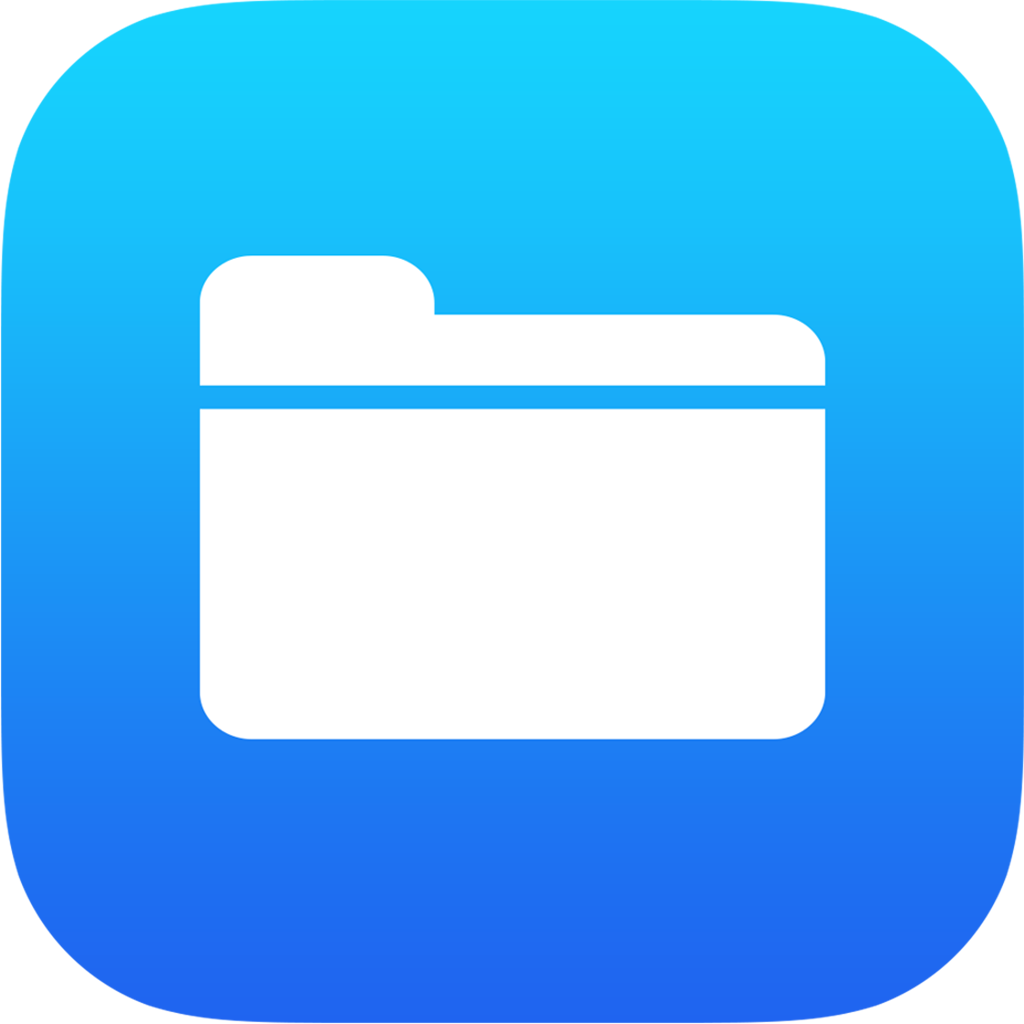 Эти ресурсы должны занимать минимум 16 пикселей.
Эти ресурсы должны занимать минимум 16 пикселей.
Вот пример этих ресурсов в том виде, в каком они отображаются в значках на панели задач Windows:
Активы без покрытия
По умолчанию Windows по умолчанию использует целевой ресурс поверх цветной задней панели.При желании вы можете предоставить целевой актив без покрытия. «Без покрытия» означает, что актив будет отображаться на прозрачном фоне. Имейте в виду, что эти ресурсы будут отображаться на фоне разных цветов.
Вот поверхности, которые используют ресурсы значков приложений без покрытия:
- Панель задач и эскиз панели задач (рабочий стол)
- Список переходов панели задач
- Просмотр задач
- ALT + TAB
Ресурсы и темы без покрытия
Выбранная пользователем тема определяет цвет панели задач.Если актив без покрытия специально не подходит для текущей темы, система проверяет его на контраст. Если он имеет достаточный контраст с панелью задач, система его использует. В противном случае система ищет высококонтрастную версию актива. Если он не может его найти, система вместо этого рисует пластинчатую форму актива.
В противном случае система ищет высококонтрастную версию актива. Если он не может его найти, система вместо этого рисует пластинчатую форму актива.
Целевой размер и калибровка без покрытия
Вот рекомендации по размеру целевых активов в масштабе 100%:
Подробнее о ресурсах заставки
Дополнительные сведения о экранах-заставках см. В разделе Экраны-заставки приложений Windows.
Подробнее об активах логотипа значка
Когда вы используете генератор ресурсов для создания всех необходимых вам ресурсов, есть причина, по которой он не генерирует логотипы значков по умолчанию: они сильно отличаются от других ресурсов приложения. Логотип значка — это изображение состояния, которое появляется в уведомлениях и на плитках приложения.
Для получения дополнительной информации см. Уведомления о значках для приложений Windows.
Настройка дополнения активов
По умолчанию генератор ресурсов Visual Studio применяет рекомендуемые отступы к любому изображению. Если ваши изображения уже содержат отступы или вы хотите, чтобы изображения без полей доходили до конца плитки, вы можете отключить эту функцию, сняв флажок Применить рекомендуемые отступы .
Если ваши изображения уже содержат отступы или вы хотите, чтобы изображения без полей доходили до конца плитки, вы можете отключить эту функцию, сняв флажок Применить рекомендуемые отступы .
Рекомендации по укладке плитки
Если вы хотите создать собственную набивку, вот наши рекомендации по плитке.
Существует 4 размера плитки: маленький (71 x 71), средний (150 x 150), широкий (310 x 150) и большой (310 x 310).
Каждый актив плитки имеет тот же размер, что и плитка, на которую он помещен.
Если вы не хотите, чтобы ваш значок доходил до края плитки, вы можете использовать прозрачные пиксели в своем активе для создания отступов.
Для небольших плиток ограничьте ширину и высоту значка до 66% от размера плитки:
Для средних плиток ограничьте ширину значка до 66% и высоту до 50% от размера плитки. Это предотвращает наложение элементов на полосе брендинга:
Для широких плиток ограничьте ширину значка до 66% и высоту до 50% от размера плитки.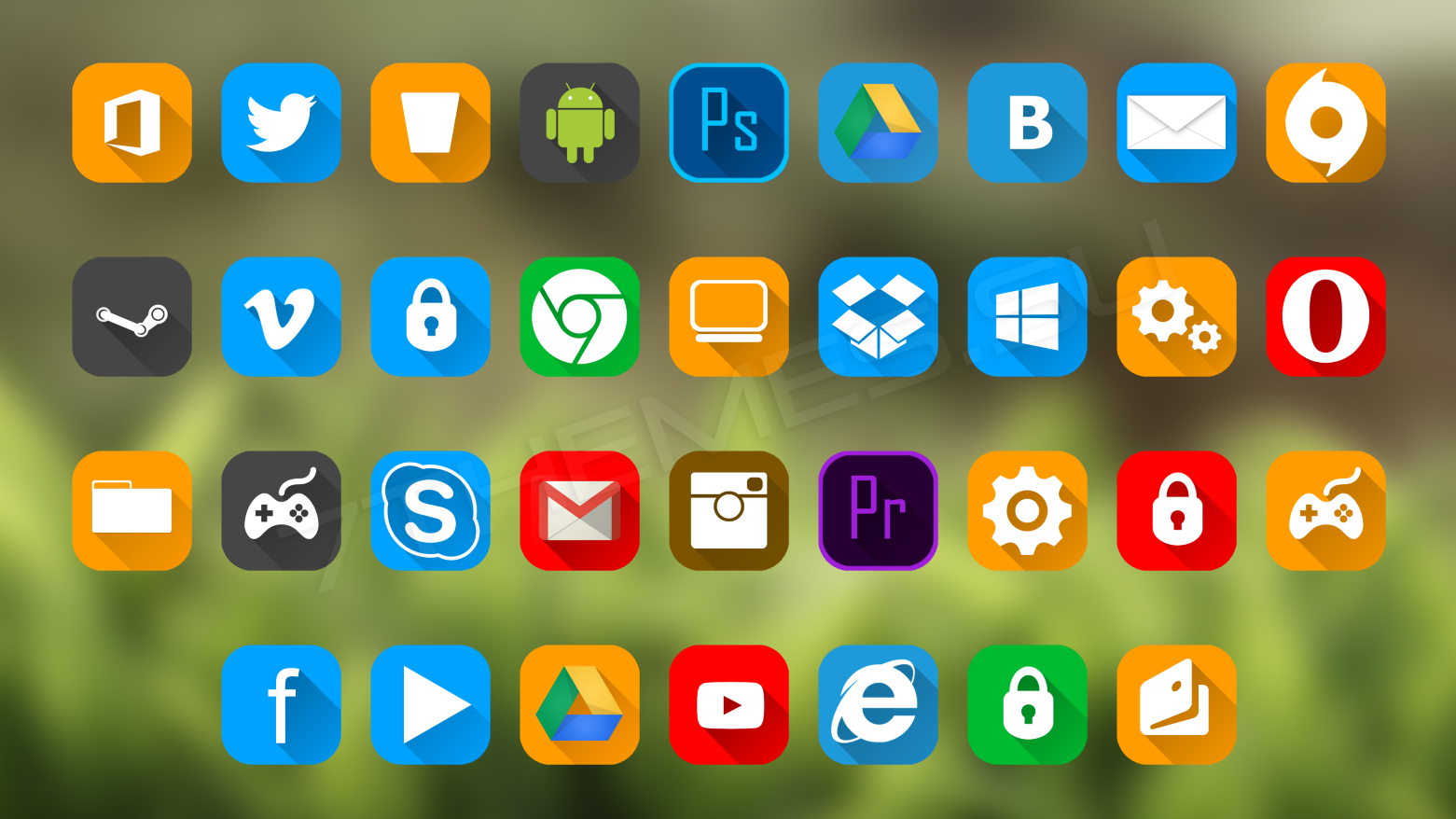 Это предотвращает наложение элементов на полосе брендинга:
Это предотвращает наложение элементов на полосе брендинга:
Для больших плиток ограничьте ширину значка до 66% и высоту до 50% от размера плитки:
Некоторые значки предназначены для горизонтальной или вертикальной ориентации, в то время как другие имеют более сложные формы, которые не позволяют им точно соответствовать целевым размерам. Значки, которые кажутся центрированными, можно отнести к одной стороне. В этом случае части значка могут выступать за пределы рекомендуемой площади основания, при условии, что они имеют такой же визуальный вес, что и прямоугольный значок:
При использовании ресурсов без полей учитывайте элементы, которые взаимодействуют на полях и краях плиток.Сохраняйте поля не менее 16% от высоты или ширины плитки. Этот процент представляет собой двойную ширину полей при наименьшем размере плитки:
В этом примере поля слишком узкие:
Оптимизация для определенных тем, языков и других условий
В этой статье описывается, как создавать активы для определенных масштабных коэффициентов, но вы также можете создавать активы для самых разных условий и комбинаций условий.![]() Например, вы можете создавать значки для высококонтрастных дисплеев или для светлых и темных тем.Вы даже можете создавать ресурсы для определенных языков.
Например, вы можете создавать значки для высококонтрастных дисплеев или для светлых и темных тем.Вы даже можете создавать ресурсы для определенных языков.
Инструкции см. В разделе Настройка ресурсов по языку, масштабу, высококонтрастности и другим квалификаторам.
dart — Как изменить значок запуска приложений на Flutter?
У меня возникли проблемы с использованием и пониманием пакета flutter_launcher_icons. Вот как бы вы это сделали, если бы изначально создавали приложение для Android или iOS. Это довольно быстро и легко, если вы проделаете это несколько раз.
У значков запуска Android есть как передний план, так и фоновый слой.
(изображение адаптировано из документации Android)
Самый простой способ создать значки запуска для Android — использовать Asset Studio, доступную прямо в Android Studio. Вам даже не нужно покидать свой проект Flutter. (Пользователи VS Code, вы можете рассмотреть возможность использования Android Studio только для этого шага. Это действительно очень удобно, и вам не помешает знакомство с другой IDE.)
Это действительно очень удобно, и вам не помешает знакомство с другой IDE.)
Щелкните правой кнопкой мыши папку android в схеме проекта. Перейдите в New> Image Asset . (Попробуйте щелкнуть правой кнопкой мыши папку android / app , если вы не видите Image Asset как вариант. Также см. Комментарии ниже для получения дополнительных предложений.) Теперь вы можете выбрать изображение, из которого будет создан значок запуска.
Примечание: Я обычно использую изображение
1024x1024пикселей, но вы обязательно должны используйте только512x512.Если вы используете GIMP или Inkscape, вы должен иметь два слоя, один для переднего плана и один для фон. Изображение переднего плана должно иметь прозрачные области для фоновый слой, чтобы просвечивать.
(изображение льва отсюда)
Это заменит текущие значки запуска.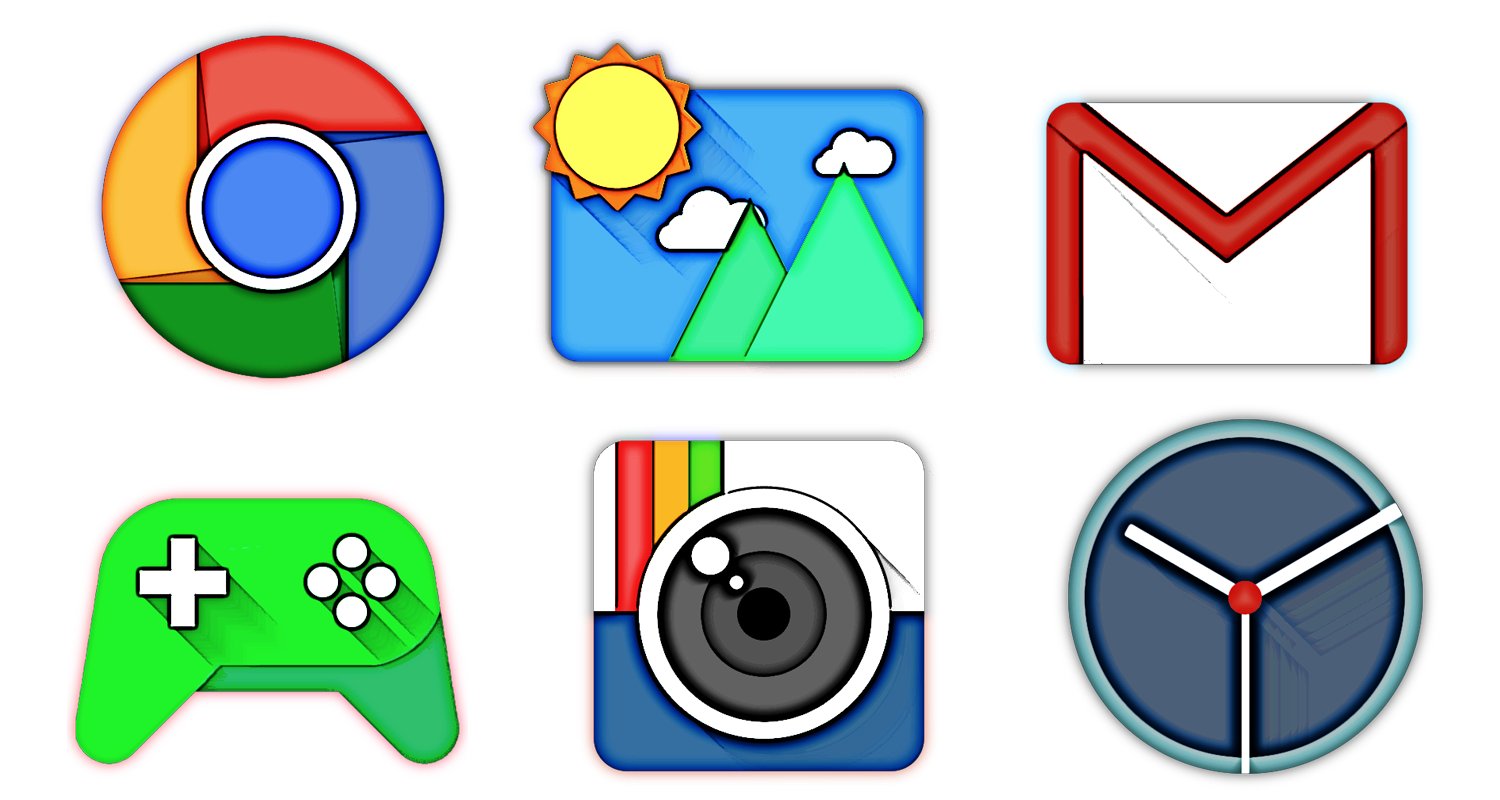 Вы можете найти сгенерированные значки в
Вы можете найти сгенерированные значки в папках mipmap :
Если вы предпочитаете создавать значки запуска вручную, см. Этот ответ для получения помощи.
Наконец, убедитесь, что имя значка запуска в AndroidManifest совпадает с тем, что вы назвали выше (по умолчанию ic_launcher ):
приложение android: icon = "@ mipmap / ic_launcher"
Запустите приложение в эмуляторе, чтобы убедиться, что значок запуска был успешно создан.
Я всегда вручную изменял размер своих значков iOS, но если у вас Mac, в Mac App Store есть бесплатное приложение под названием Icon Set Creator.Вы даете ему изображение (не менее 1024x1024 пикселей), и оно выводит все размеры, которые вам нужны (плюс файл Contents.json ). Благодаря этому ответу за предложение.
Иконки iOS не должны иметь прозрачности. См. Дополнительные инструкции здесь.
После того, как вы создали набор значков, запустите Xcode (при условии, что у вас Mac) и используйте его, чтобы открыть папку ios в вашем проекте Flutter.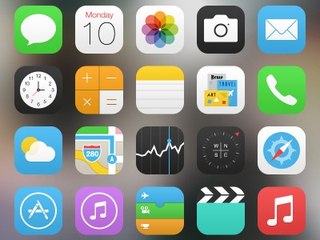 Затем перейдите к Runner> Assets.xcassets и удалите элемент AppIcon.
Затем перейдите к Runner> Assets.xcassets и удалите элемент AppIcon.
После этого щелкните правой кнопкой мыши и выберите Импорт … . Выберите только что созданный набор значков.
Вот и все. Убедитесь, что значок был создан, запустив приложение в симуляторе.
Если у вас нет Mac …
Вы все еще можете создавать все изображения вручную. В вашем проекте Flutter перейдите по адресу ios / Runner / Assets.xcassets / AppIcon.appiconset .
Размеры изображения, которые вам нужны, являются размноженными размерами в имени файла.Например, [email protected] будет 29 умножить на 3 , то есть 87 пикселей в квадрате. Вам нужно либо сохранить те же имена значков, либо отредактировать файл JSON.
иконок — манифест веб-приложения
Элемент icons указывает массив объектов, представляющих файлы изображений, которые могут служить значками приложений для различных контекстов. Например, они могут использоваться для представления веб-приложения среди списка других приложений или для интеграции веб-приложения с переключателем задач OS и / или системными настройками.
Например, они могут использоваться для представления веб-приложения среди списка других приложений или для интеграции веб-приложения с переключателем задач OS и / или системными настройками.
"значки": [
{
"src": "icon / lowres.webp",
"размеры": "48x48",
"тип": "изображение / webp"
},
{
"src": "значок / lowres",
"размеры": "48x48"
},
{
"src": "icon / hd_hi.ico",
"размеры": "72x72 96x96 128x128 256x256"
},
{
"src": "icon / hd_hi.svg",
"размеры": "72x72"
}
] Объекты изображения могут содержать следующие значения:
| Член | Описание |
|---|---|
размеры | Строка, содержащая размеры изображения, разделенные пробелами. |
src | Путь к файлу образа. Если src является относительным URL-адресом, базовый URL-адрес будет URL-адресом манифеста. |
тип | Подсказка относительно типа носителя изображения. Назначение этого члена — позволить пользовательскому агенту быстро игнорировать изображения с типами мультимедиа, которые он не поддерживает. |
назначение | Определяет назначение изображения, например, если изображение предназначено для некоторой специальной цели в контексте ОС хоста (т.е.е., для лучшей интеграции).
|
Таблицы BCD загружаются только в браузере
Как создавать значки приложений
Знание того, как создать приложение, — это только половина дела в дизайне приложения. Если ваше творение не выделяется в магазине приложений, неважно, насколько оно хорошо; никто не собирается это покупать. Красивый, узнаваемый и запоминающийся значок приложения может иметь огромное влияние на популярность и успех приложения.Но создание того единственного уникального элемента дизайна, с которым пользователи будут взаимодействовать в первую очередь каждый раз, когда они увидят ваш продукт, может оказаться сложной задачей.
Так как же сделать «хороший» значок приложения? Что это хотя бы значит? Не бойтесь, я собрал несколько советов и советов, которые помогут ответить на эти вопросы и направят вас на пути к отличному дизайну значков приложений.![]() К этому руководству также прилагается видео, которое вы также найдете ниже.
К этому руководству также прилагается видео, которое вы также найдете ниже.
Что такое значок приложения?
Первое, что вам нужно понять при создании своего значка, — это что такое значок приложения и какую работу он должен выполнять.Значок приложения — это визуальный якорь вашего продукта. Вы можете думать об этом как о крошечном элементе брендинга, который не только должен выглядеть привлекательно и выделяться, но в идеале также передавать основную суть вашего приложения.
В наши дни слово «логотип» используют небрежно. Дизайн иконок и логотип — это не одно и то же. Несмотря на то, что они, безусловно, обладают качествами брендинга, значки приложений находятся под множеством различных ограничений.
Хотя они, безусловно, обладают качествами брендинга, значки приложений — это не то же самое, что логотипы.
Это важное различие для дизайнера: логотипы — это масштабируемые векторные элементы брендинга, предназначенные для бланков и рекламных щитов.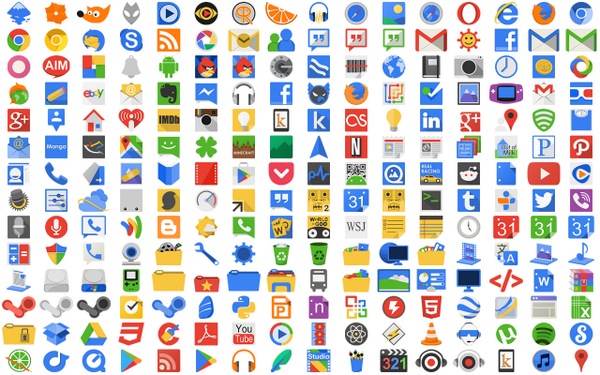 Иконки чаще всего представляют собой растровые выходные данные, настроенные так, чтобы они хорошо смотрелись на квадратном холсте, в определенных размерах и в определенных контекстах. Подход, инструменты, работа и, следовательно, критерии успеха разные.
Иконки чаще всего представляют собой растровые выходные данные, настроенные так, чтобы они хорошо смотрелись на квадратном холсте, в определенных размерах и в определенных контекстах. Подход, инструменты, работа и, следовательно, критерии успеха разные.
С практической точки зрения, когда вы создаете значок приложения, вы создаете набор PNG-файлов разных размеров — от 29 x 29 пикселей до 1024 x 1024 пикселей — которые должны быть связаны с вашим приложение. Этот набор тщательно продуманных дизайнов будет использоваться во многих контекстах ОС, в которых пользователи сталкиваются с вашим приложением, включая App Store или Google Play, панель настроек, результаты поиска и домашний экран.
Значки приложений по существу могут быть созданы в любом приложении, способном создавать растровые файлы, но обычно выбираются Photoshop, Illustrator и Sketch.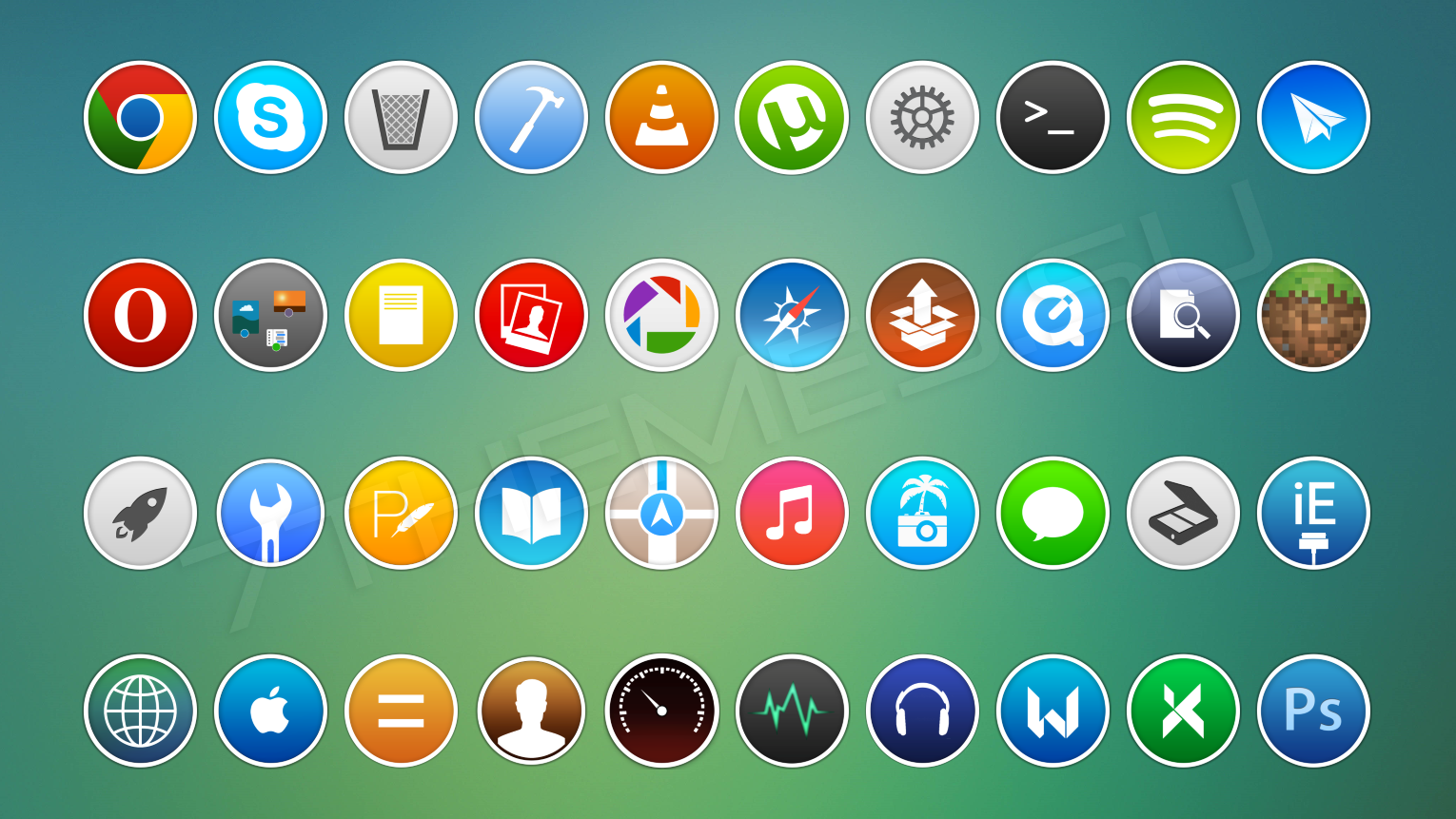 Бесплатные инструменты, такие как appicontemplate.com, предлагают умные шаблоны PSD, которые помогут вам быстро начать работу.
Бесплатные инструменты, такие как appicontemplate.com, предлагают умные шаблоны PSD, которые помогут вам быстро начать работу.
Теперь давайте взглянем на некоторые из лучших практик дизайна значков приложений.
01. Сделайте масштабируемым
Значок приложения должен сохранять читаемость во всем диапазоне размеров.Одним из наиболее важных аспектов значка является масштабируемость.Поскольку значок будет отображаться в нескольких местах на платформе и в нескольких размерах, важно, чтобы ваше творение сохраняло четкость и уникальность. Он должен хорошо выглядеть в App Store, на устройствах Retina и даже на панели настроек.
Чрезмерно сложные значки, которые пытаются втиснуть слишком много на холст, часто становятся жертвой плохой масштабируемости. Очень большая часть концептуальных этапов разработки значков приложений должна быть посвящена размышлениям о том, насколько изящно масштабируется какой-либо конкретный дизайн.
- Работа с холстом 1024 x 1024 пикселей может быть обманчивой — убедитесь, что вы опробовали свой дизайн на устройстве, в разных контекстах и размерах
- Оцените простоту и сосредоточьтесь на одном объекте, желательно уникальной форме или элементе, который сохраняет свою контуры и качество при масштабировании
- Убедитесь, что значок приложения хорошо смотрится на разнообразном фоне
02.
Значок приложения похож на небольшую песню, и его можно легко идентифицировать среди всего шума магазина или вашего домашнего экрана — ключевой компонент в отличном дизайне иконок.Как куплет песни должен находить отклик у слушателя, так и формы, цвета и идеи значка приложения. Дизайн должен формировать чувство памяти и связи как на функциональном, так и на эмоциональном уровне.
Ваш значок будет соперничать за внимание среди тысяч других значков, все из которых имеют один и тот же холст 1024 пикселей, чтобы оказывать влияние и обеспечивать связь со зрителем. В то время как масштабируемость — огромная часть узнаваемости, новизна — тоже. Поиск баланса между этими качествами — самая суть дисциплины.
- Блестящие, слишком сложные значки — враг узнаваемости. Попробуйте удалить детали со своего значка, пока концепция не начнет ухудшаться. Улучшает ли это узнаваемость?
- Попробуйте несколько вариантов вашего дизайна. Выровняйте их в сетку и попытайтесь взглянуть на них, чтобы увидеть, какие аспекты дизайна привлекают ваше внимание
- Попробуйте разобрать значки ваших любимых приложений и выяснить, почему они вам нравятся и какие методы они используют, чтобы выделиться
03 .
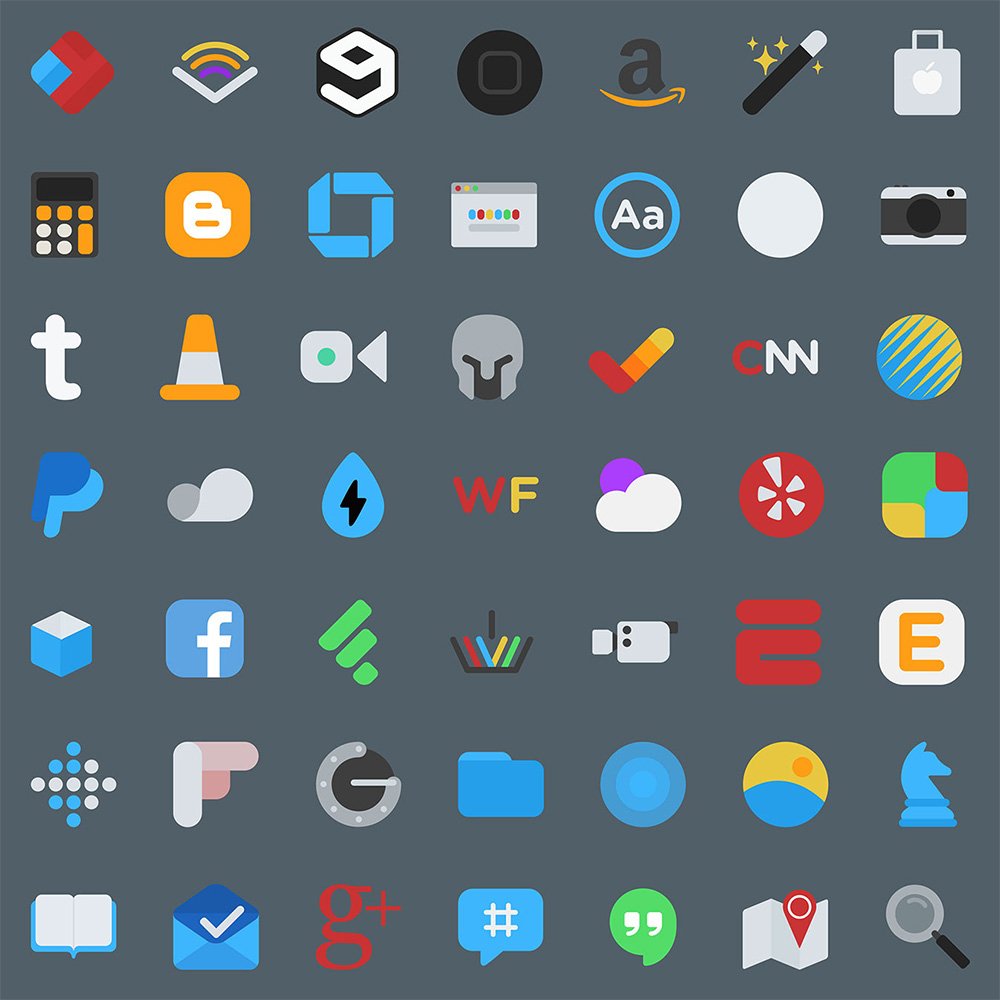 Поддерживайте согласованность
Поддерживайте согласованностьЕсть кое-что, что нужно сказать о создании согласованности между опытом взаимодействия со значком вашего приложения и взаимодействием с приложением, которое он представляет. Мне кажется, что хороший дизайн иконок — это продолжение того, о чем идет речь в приложении. Убедившись, что двое поддерживают друг друга, встреча станет более запоминающейся.
Создание гладкого единого образа вашего приложения в сознании пользователей повышает удовлетворенность продуктом, его удержание и популярность. Вкратце: убедитесь, что ваш значок гармонично сочетается с сущностью, функциональностью и дизайном вашего приложения — это большая победа.
- Один из способов обеспечить согласованность между приложением и значком — это согласование цветовой палитры интерфейса и значка и использование аналогичного и согласованного языка дизайна — зеленого интерфейса, усиленного зеленым значком приложения, например
- Хотя это не всегда возможно, один из способов укрепить связь между вашим приложением и вашим значком — это сделать так, чтобы символика значка напрямую соотносилась с функциональностью приложения
04.
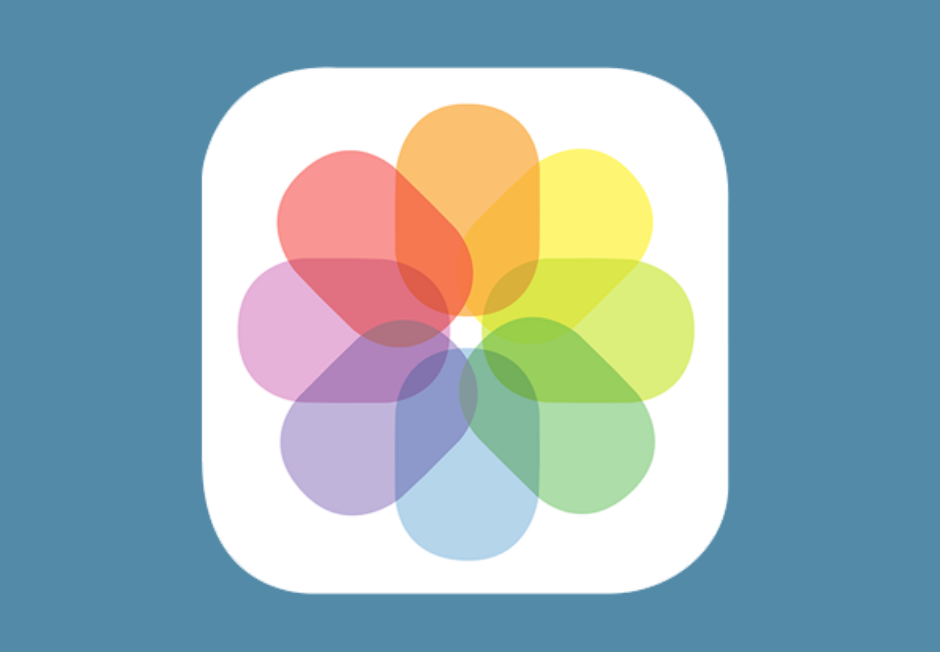 Стремление к уникальности Значки могут быть подробными или упрощенными , просто убедитесь, что они креативны, интересны и точно передают ваши намерения.
Стремление к уникальности Значки могут быть подробными или упрощенными , просто убедитесь, что они креативны, интересны и точно передают ваши намерения.Это почти само собой разумеющееся, но постарайтесь сделать что-нибудь уникальное.Подражать стилю или тенденции — это прекрасно, но сделайте это по-своему. Значок вашего приложения постоянно конкурирует с другими значками за внимание пользователей, и выделение может быть вполне веским аргументом в пользу дизайна. Уникальность — сложная часть дизайна, потому что она зависит не только от ваших навыков, но и от выбора других людей, которые пытаются решить аналогичную задачу.
- Подумайте, что все остальные делают в вашем помещении, а затем попробуйте изменить направление. Всегда проводите исследования — миру не нужна еще одна галочка.
- Один глиф на одноцветном фоне может оказаться сложной задачей, если вы хотите остаться уникальным.Поиграйте с разными цветами и композициями и бросьте вызов себе, чтобы найти новые и умные метафоры
- Цвет — отличный и часто упускаемый из виду способ изменения положения
05.
Это одно из моих самых время топ зверят. Только в очень редких случаях можно использовать слова в значках приложений. Если вам нужно прибегнуть к другому инструменту абстракции — письменному слову — я бы сказал, что вы не используете всю силу своего графического арсенала.
Слова и изображения — это отдельные инструменты представления, и смешивание их в том, что должно быть графическим представлением, часто приводит к беспорядочным и несфокусированным впечатлениям, которые труднее декодировать. Неужели нет лучшего способа визуализировать приложение, чем сухие слова? Когда я вижу слова в значках приложений, мне кажется, что дизайнер упустил возможность более четко передать свои намерения.
- Нет необходимости включать имя приложения в значок — чаще всего оно будет сопровождать значок в интерфейсе.Вместо этого потратьте время на создание классной графической концепции.
- «Но у Facebook есть буква« f »в значке приложения», — я слышал, вы говорите.
 Если вы используете единственную букву и чувствуете, что она хорошо (и уникально) подходит, тогда буква теряет свои «многословность» и сама по себе становится знаковой. Однако это чаще исключение, чем правило.
Если вы используете единственную букву и чувствуете, что она хорошо (и уникально) подходит, тогда буква теряет свои «многословность» и сама по себе становится знаковой. Однако это чаще исключение, чем правило. - Логотип и название вашей компании в квадрате никогда не являются хорошим решением. Есть ли у вас знак или глиф, который хорошо работает в рамках ограничений? Если нет, вам, вероятно, лучше придумать что-нибудь новое.Помните, что значки и логотипы — это не одно и то же, и их не следует использовать в одном контексте.
06. Выделите их.
В App Store и Google Play есть много примеров мягких и однозначных дизайнов значков. . Ваш значок — самая сильная связь, которая у вас будет с вашим пользователем. Это то, что они увидят в первую очередь, когда встретят вас в App Store. Это то, с чем они будут взаимодействовать каждый раз, когда будут использовать ваше приложение. Это то, о чем они думают, когда думают о вашем приложении.
Что-либо, кроме хорошо продуманного, подходящего и привлекательного решения, означает неспособность использовать ваш величайший визуальный актив.![]() Значок вашего приложения не должен быть запоздалым, он должен быть рабочей частью процесса.
Значок вашего приложения не должен быть запоздалым, он должен быть рабочей частью процесса.
Иконки приложений — это крошечные кусочки сконцентрированного дизайна, и в этом процессе их создания есть что-то действительно привлекательное. Будь то подробные или упрощенные, стандартные или творческие, эти значки обладают одним объединяющим свойством: все они привлекают внимание людей в пределах одного и того же ограниченного пространства на абсолютно равном игровом поле.Это особая проблема, и ответ всегда находится в пределах тех же пикселей.
Нет сомнений в том, что увенчать ваше приложение уникальным графическим дизайном может быть устрашающе, но я надеюсь, что приведенные здесь советы сделают вас более уверенными в решении этой задачи. Теперь вперед и создайте фантастический значок приложения!
Эта статья изначально была опубликована в сети, самом популярном в мире журнале для веб-дизайнеров и разработчиков. Подписаться здесь .
Подробнее:
Значок / символ | Расположение | Значение |
|---|---|---|
Вкладка «Профиль», вкладка «Поиск» | Сортировка и фильтры | |
Профиль | Активация подписки | |
Вкладка «Профиль», вкладка «Поиск» | Увеличение предварительного просмотра сообщения | |
Профиль, поиск, вкладки пользователей | Открыть запись / профиль в браузере | |
Вкладка «Пользователи» | Поиск аккаунта по имени пользователя | |
Вкладка поиска | Функциональность улучшения предложений местоположения | |
Вкладка поиска | Обновление поиска, загрузка дополнительных результатов | |
Вкладки Поиск, Пользователи, Задачи | Показать список задач действия | |
Вкладка «Пользователи», вкладка «Поиск» | Нерелевантный (неэффективное взаимодействие) счет | |
Вкладка «Пользователи», вкладка «Поиск» | Аккаунт, на который вы подписаны | |
Вкладка «Пользователи», вкладка «Поиск» | Аккаунт, который следует за вами (вашим подписчиком) | |
Вкладка «Пользователи», вкладка «Поиск» | Взаимно следующие друг за другом | |
Вкладка «Пользователи», вкладка «Поиск» | Аккаунт добавлен в список безопасных (защищен от случайного отключения) | |
Вкладка «Пользователи» | Удалить из безопасного списка | |
Вкладка «Пользователи», вкладка «Поиск» | Аккаунт добавлен в Черный список | |
Вкладка «Пользователи» | Удалить из черного списка | |
Вкладка «Пользователи», вкладка «Поиск» | Личный кабинет | |
Окно комментариев | Открыть список смайлов | |
Окно комментариев | Оставить комментарий | |
Окно комментариев | Сохранить текст как шаблон комментария | |
Окно комментариев | Комментарий сохранен как шаблон | |
Окно комментариев | Настройки (фильтры комментирования) | |
Вкладка / окно задач | Задача выполнена |
5 советов по созданию идеального значка мобильного приложения
Пытаетесь привлечь больше людей к загрузке вашего приложения из App Store? Ваш значок может быть разницей между мгновенным распознаванием вашего приложения или явным упущением из виду.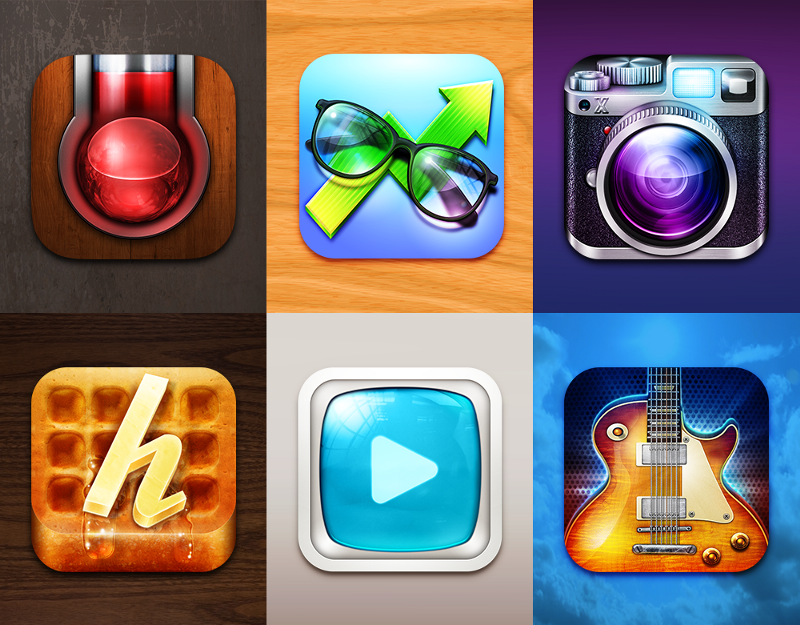
Не позволяйте людям скользить по вашему приложению! Вот несколько советов по созданию яркого значка приложения.
1. Используйте уникальную форму или символ
Вы всегда будете иметь дело с десятками других приложений, независимо от того, просматривает ли пользователь магазин приложений или прокручивает свои главные экраны. Создайте значок, который будет мгновенно узнаваемым на страницах поиска и на экране пользователя.
Например, вот несколько приложений, которые используют узнаваемую форму или символ в качестве значка приложения:
2.Будьте проще
Избегайте втискивания большого количества цветов или изображений в значок приложения. Даже если вы решите использовать различные цвета и графику, лучшие значки фокусируются на одном элементе или концепции, а не пытаются втиснуть каждую функцию в крошечный значок. Вы хотите добиться мгновенного признания — если кому-то нужно прищуриться, чтобы разглядеть детали вашего значка, вы не достигли своей цели.
Единственным исключением из этого правила является категория игр, в которой есть много успешных приложений с мультяшной графикой в иконках, демонстрирующих избранных персонажей и игровые элементы.Но даже если вы создаете значок для игрового приложения, делайте его простым и понятным.
3. Не включайте слова
Длинные слова трудно читать на таком маленьком пространстве, когда они расположены рядом с множеством других значков. Вместо этого выберите вместо этого использовать только первую букву вашей компании или бренда, например, эти приложения:
4. Выбирайте яркие цвета
Убедитесь, что значок вашего приложения хорошо смотрится на различных фонах. Использование ярких цветов поможет вашему приложению выделиться как на фоне других приложений, установленных пользователем, так и на фоне его или ее фонового изображения.
Тщательно выбирайте цвет значка. Синий — самый распространенный любимый цвет в мире, поэтому компании извлекли выгоду из этого, и многие значки приложений синие.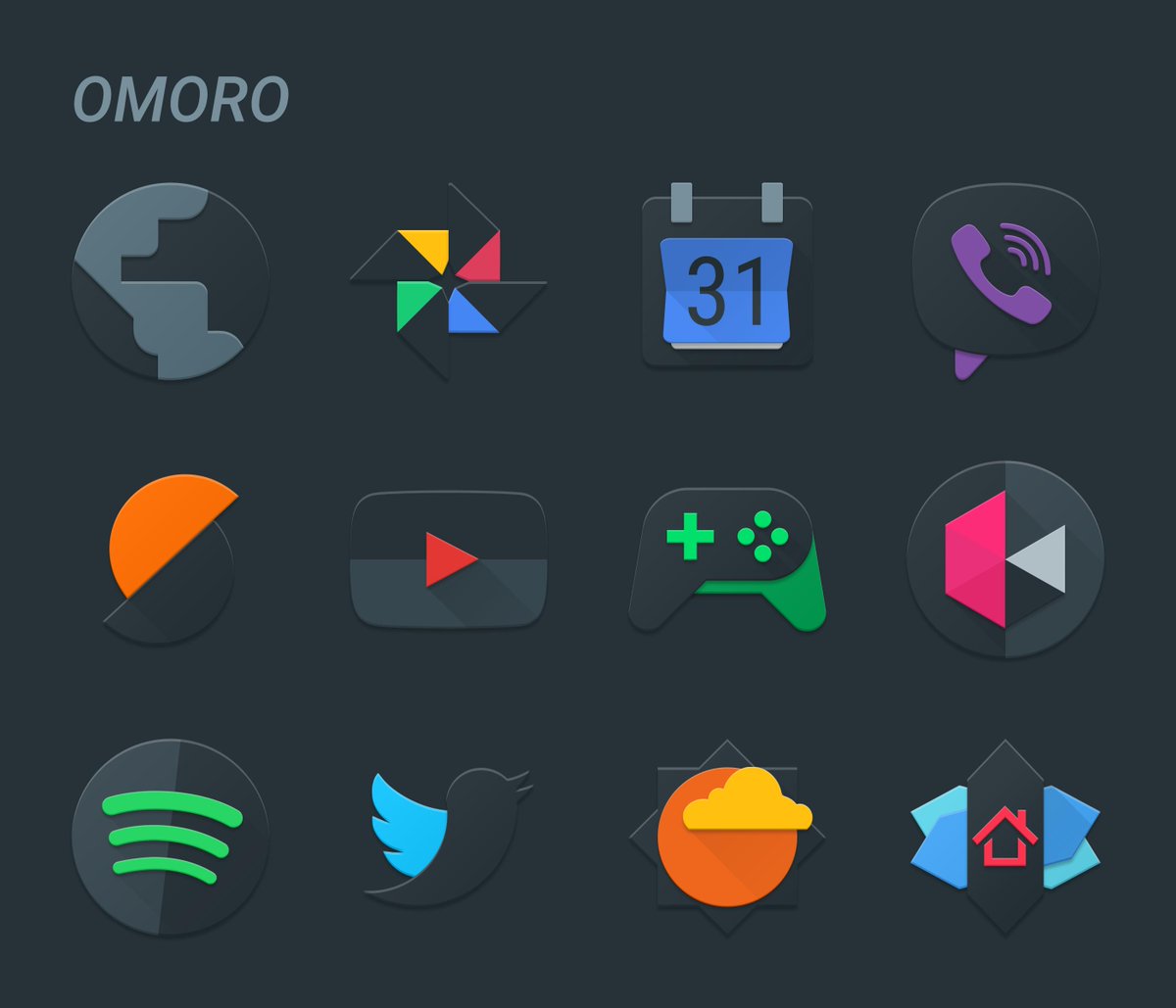 Однако, выбрав для своего значка синий цвет, вы рискуете слиться с конкурентами.
Однако, выбрав для своего значка синий цвет, вы рискуете слиться с конкурентами.
5. A / B тест разных версий
Создайте несколько вариантов значка своего приложения перед отправкой приложения в Apple на утверждение. Используйте такой инструмент, как Five Second Test от UsabilityHub или Pickfu, чтобы заранее узнать реакцию пользователей.
Тестирование нового значка в самом магазине приложений — с использованием количества загрузок приложения для оценки вашего успеха — рискованно, потому что повторное одобрение приложения занимает в среднем девять дней. Поэтому, если вы видите внезапное падение после обновления значка приложения, может потребоваться около девяти дней, чтобы вернуться к предыдущему значку приложения, если новый выйдет из строя.
Как переместить значки приложений (приложений) iPhone вокруг
Часто задаваемые вопросы о приложениях для iPhone / iOS: Как переместить приложений или значков приложений для iPhone? (Связано: как переместить значки приложений iPod или iPad?)
Давным-давно, когда я впервые начал использовать iPhone , я узнал (случайно), как перемещать приложений (приложений) iPhone из одного места в другое на экране iPhone.![]() И хотя в этом руководстве показан более старый образ iOS, метод работает на всех версиях iOS, включая iOS 12, которая является текущей версией в 2019 году.
И хотя в этом руководстве показан более старый образ iOS, метод работает на всех версиях iOS, включая iOS 12, которая является текущей версией в 2019 году.
Как перемещать приложения iPhone (значки приложений iPhone)
Чтобы переместить значки приложений iPhone, просто нажмите и удерживайте один из значков приложений iPhone до тех пор, пока все значки на экране не появятся, и они станут очень нервными и начнут шевелиться (встряхивая на месте). Вам просто нужно нажать на значок приложения примерно на секунду, чтобы это началось, и, поверьте мне, вы узнаете это поведение, когда увидите его.
Как только все значки приложений iPhone начнут дрожать, вы можете переместить значок приложения, нажав его и перетащив в новое место. Вы даже можете перемещать приложения для iPhone с первого экрана на второй и наоборот. Когда вы начнете перемещать приложение для iPhone, вы увидите, что значки других приложений для iPhone перемещаются, чтобы не мешать ему, что довольно интересно.
Без создания видео я не могу показать, как значки приложений на самом деле дрожат или перемещаются на месте, но, надеюсь, это изображение даст вам некоторое представление о том, как изменяется экран iPhone после того, как вы нажмете значок приложения на секунду или более:
В частности, вы увидите «X» в верхнем левом углу значков, которые в данный момент можно удалить.Когда iPhone находится в этом состоянии, вы можете перемещать значки приложений iPhone по своему желанию.
Перетаскивание / перемещение приложений iPhone (и значков приложений iPod или iPad)
Когда вы перемещаете значок приложения, вы увидите, что все другие приложения перемещаются и пытаются уйти с вашего пути. На самом деле это забавное занятие, просто чтобы подурачиться. Конечно, после того, как вы закончите дурачиться, вы поймете, что вам нужно заранее спланировать свои действия, но это все равно весело.
Когда вы закончите перемещать приложения iPhone, просто нажмите круглую кнопку «Домой» в нижней части iPhone, и значки приложений перестанут двигаться, и вы вернетесь в «обычный» пользовательский режим.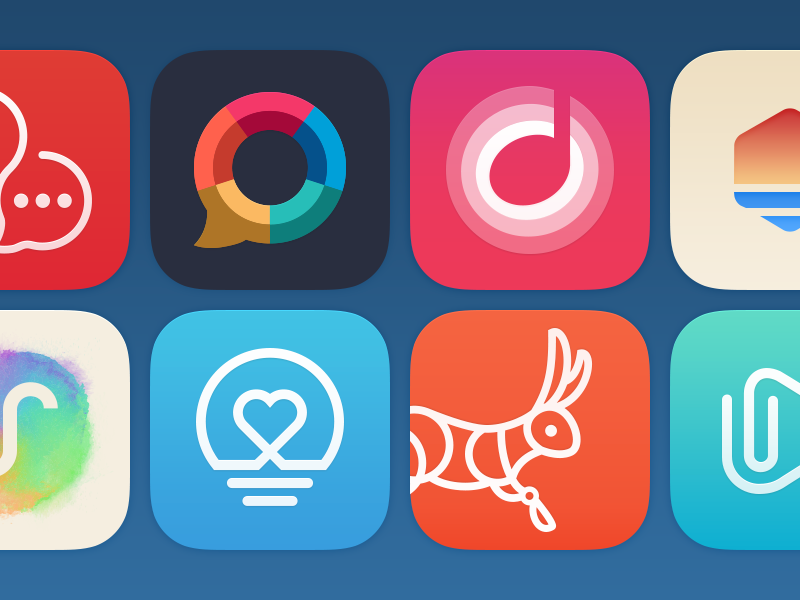

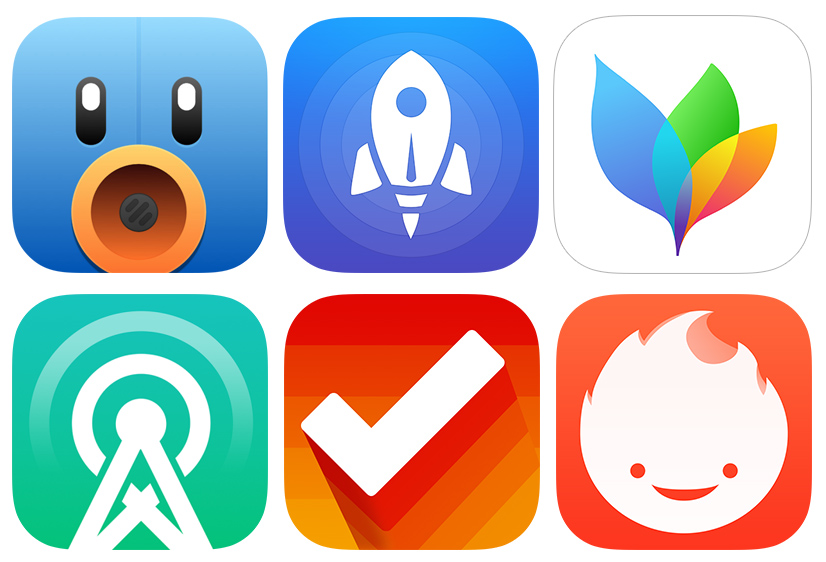


 Лучше всего работают векторные изображения; Visual Studio позволяет использовать файлы AI (Adobe Illustrator) и PDF.
Лучше всего работают векторные изображения; Visual Studio позволяет использовать файлы AI (Adobe Illustrator) и PDF.
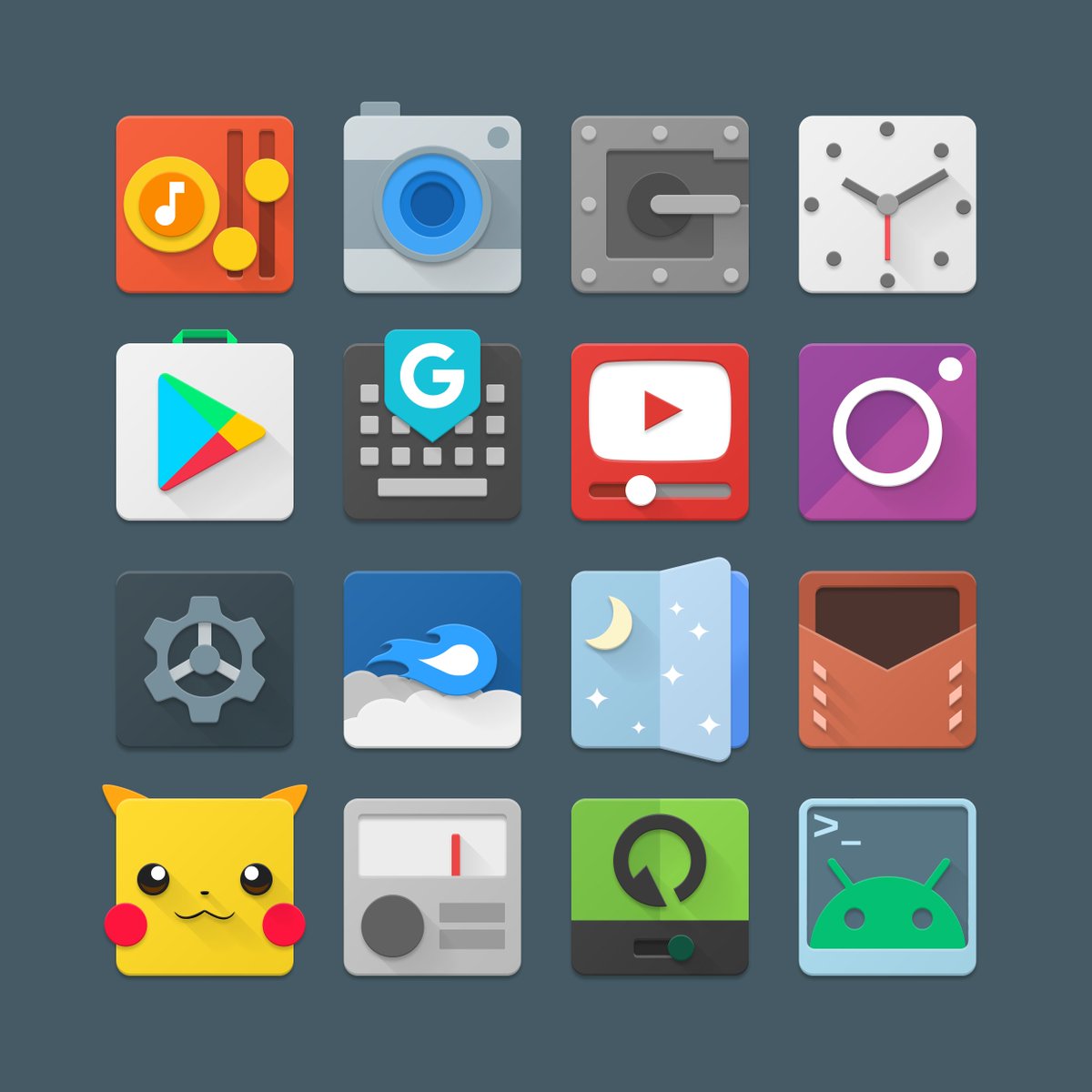 Если вы используете единственную букву и чувствуете, что она хорошо (и уникально) подходит, тогда буква теряет свои «многословность» и сама по себе становится знаковой. Однако это чаще исключение, чем правило.
Если вы используете единственную букву и чувствуете, что она хорошо (и уникально) подходит, тогда буква теряет свои «многословность» и сама по себе становится знаковой. Однако это чаще исключение, чем правило.